Как проверить компьютер на вирусы онлайн — 10 способов
  windows | для начинающих | интернет | лечение вирусов | программы
Вопрос о том, как проверить компьютер на вирусы онлайн очень популярен среди начинающих пользователей. Прежде чем предложить методы проверки, рекомендую ознакомиться со следующей информацией об онлайн проверке на вирусы: главное, что следует знать — выполнить полную проверку всех файлов на компьютере где-то на сайте в Интернете не получится, ведь тогда вам потребовалось бы загрузить всё содержимое ПК или ноутбука на этот сайт. Но вы можете:
- Проверить на вирусы отдельные программы и другие файлы полностью онлайн, загрузив их на специальные сервисы.
- Загрузить специальные антивирусные утилиты, которые хотя и называются «онлайн-сканерами», но работают именно на вашем компьютере, а из Интернета используют антивирусную базу для проверки (которая также может загружаться на компьютер).

В этой инструкции подробно о различных методах онлайн проверки на вирусы компьютера с Windows 10, 8.1 и Windows 7 или отдельных программ и других файлов. Отмечу, что часто причиной тех или иных проблем с работой компьютера или Интернета бывают не вирусы, а вредоносные программы, которые обычные антивирусы «не видят». В этом случае рекомендую попробовать специальные средства удаления вредоносных программ.
Онлайн проверка на вирусы отдельных программ и файлов
Существует несколько популярных онлайн-сервисов, позволяющих загрузить подозрительный файл и получить отчет о том, содержит ли он вирусы или другие угрозы.
VirusTotal
VirusTotal — один из самых известных и популярных сервисов для онлайн проверки файлов на вирусы. Всё что требуется для проверки файла программы (или другого файла, но не архива rar — такие файлы предварительно распакуйте) — это выполнить следующие шаги:
- Зайдите на сайт https://www.
 virustotal.com/
virustotal.com/ - Перетащите файл для проверки мышью на окно с открытым сайтом, либо нажмите кнопку «Choose File» и укажите файл на вашем компьютере.
- Дождитесь завершения проверки файла на вирусы.
- Также вы можете проверить на вирусы адрес в интернете, вставив его на вкладке URL.
Примечание: недавно произошло обновление интерфейса VirusTotal и русский язык интерфейса с главной страницы исчез. Но, предполагаю, перевод появится.
VirusTotal примечателен тем, что выполняет проверку с использованием сразу многих антивирусных «движков», то есть в отчете вы получаете общую картину, составленную различными известными и не очень антивирусами. При этом учитывайте следующие моменты:
- Единичные обнаружения обычно говорят о ложном срабатывании.
- Программы для удаленного доступа к компьютеру, утилиты для настройки и оптимизации ПК (твикеры) часто показывают значительное количество обнаружений: в этом случае нужно изучать тексты результатов.

- Помимо результатов теста для хорошо известных файлов вы также увидите мнение сообщества в правом верхнем углу (Community Score) и на вкладке «Community». С ним также можно ознакомиться, если у вас есть сомнения.
Дополнительная возможность — официальное расширение VirusTotal для браузера, позволяющее проверить файлы на вирусы без их загрузки на компьютер.
Kaspersky Threat Intelligence Portal
Ранее сервис Касперского для онлайн проверки файлов на вирусы назывался Virusdesk, теперь — Kaspersky Threat Intelligence Portal, главная страница которого: https://opentip.kaspersky.com/ а варианта на русском языке пока не появилось.
Суть использования та же самая, что и в случае с VirusTotal:
- Либо переносим файл мышью, либо загружаем с компьютера, нажав кнопку «Browse», нажимаем кнопку «Analyze».

- В результате сервис покажет, является ли файл чистым с точки зрения Касперского (о том, что файл чистый будет сообщать надпись «Clean» под контрольной суммой SHA-25 для загруженного файла.
- Также на главной странице сервиса вы можете ввести хэш (контрольную сумму файла) или адрес сайта и нажать кнопку «Look up» для быстрой проверки.
Онлайн проверка программы или файла на вирусы в Dr.Web
У Dr.Web также есть собственный сервис онлайн-проверки файлов на вирусы и другие угрозы, доступный на сайте https://online.drweb.com/result2/
Использование, пожалуй, проще чем любых других аналогичных сервисов: загружаем файл в единственное поле в центре окна браузера, сканируем, получаем краткий результат на русском языке.
Hybrid Analysis
Недостаток двух перечисленных методов проверки — их ограниченность единственным антивирусом, выполняющим проверку. VirusTotal лишен этого недостатка, но если вас интересуют еще более мощные средства онлайн проверки на вирусы, рекомендую познакомиться с 
На первый взгляд, сервис мало чем отличается, но в ходе проверки вы сможете выбрать виртуальную машину, на которой будет запущен ваш подозрительный файл и получить очень подробные и удобные для изучения отчеты о проведенном анализе. Отдельная инструкция по использованию сервиса: Онлайн проверка на вирусы в Hybrid Analysis.
Онлайн-сканер Nano Antivirus
На официальном сайте Nano Antivirus https://www.nanoav.ru/ в разделе «Сервисы» присутствует онлайн-сканер для проверки программ и других файлов на вирусы.
О качестве проверки выводов сделать не могу, результата не дождался. И еще один нюанс —ограничение размера загружаемого для проверки файла всего 20 Мб.
Онлайн сканеры для проверки компьютера на вирусы, не конфликтуют с установленными антивирусами
Вторая часть — о специальных сканерах, которые используют актуальную антивирусную базу из Интернета и как правило загружают её на компьютер, после чего проводят сканирование запущенных процессов и файлов на вашем ПК или ноутбуке, не вступая при этом в конфликт с уже имеющимися антивирусами.
ESET Online Scanner
ESET Online Scanner — один из самых известных сканеров для бесплатной проверки компьютера на вирусы и их удаления, работающий без установки (но скачать файлы и базу потребуется):
- Зайдите на официальный сайт ESET Online Scanner https://www.esetnod32.ru/home/products/online-scanner/ и нажмите кнопку «Запустить». Вас попросят ввести E-Mail (он не проверяется) и загрузить файл для запуска.
- Запустите загруженный файл, примите условия соглашения и дождитесь загрузки файлов онлайн-сканер.
- После загрузки и запуска нажмите «Начало работы» и выберите тип сканирования (полное сканирование, быстрое или выборочное сканирование).
- Укажите, следует ли помещать потенциально нежелательные приложения (не являющиеся вирусами) в карантин. Учитывайте, если вы разрешите это сделать, то могут перестать работать нелицензионные и другие сомнительные программы на компьютере. Нажмите кнопку «Запустить сканирование».
- Онлайн сканер в течение некоторого времени (зависит от скорости вашего Интернет-соединения) будет загружать антивирусную базу, а затем выполнит проверку компьютера на наличие вирусов и других угроз.

Comodo Cleaning Essentials
Comodo Cleaning Essentials — это не только средство проверки на вирусы с использованием последних антивирусных онлайн-баз, но и дополнительные инструменты, включающие в себя диспетчер задач и автозагрузки с анализом на вредоносные и потенциально нежелательные элементы, а также средство для очистки системы от ненужных компонентов.
Отдельный обзор набора инструментов и об особенностях их загрузки в статье Удаление вредоносных программ и другие возможности Comodo Cleaning Essentials.
F-Secure Online Scanner
Несмотря на то, что сайт F-Secure Online Scanner не имеет русского языка интерфейса, сам бесплатный онлайн сканер именно на русском языке: загружаем файл с официального сайта https://www.f-secure.com/en/home/free-tools/online-scanner, запускаем и нажимаем «Принять и проверить» для запуска онлайн сканирования на вирусы.
Проверка проходит быстро и можно надеяться, что достаточно эффективно: F-Secure, хоть и не слишком известен у нас, но относится к очень качественным антивирусам.
Облачная проверка на вирусы в Panda Cloud Cleaner
Panda Cloud Cleaner — еще один онлайн сканер для проверки компьютера на вирусы с использованием базы известного разработчика антивирусов:
- На официальном сайте https://www.pandasecurity.com/en-us/homeusers/solutions/cloud-cleaner/ слева нажмите «Scan now» для загрузки сканера. Запустите его — эта утилита требует установки на компьютер.
- После установки запустите Panda Cloud Cleaner и в главном окне нажмите «Accept and Scan» (принять и сканировать).
- Дождитесь завершения проверки компьютера на вирусы.
- По завершении вы увидите результат, состоящий из трех пунктов: известные угрозы, неизвестные файлы и подозрительные политики, возможности очистки системы от необязательных элементов. Критичным является лишь первый пункт, остальные можно не очищать, если вы сомневаетесь.
Онлайн проверка запущенных процессов на вирусы в CrowdInspect
CrowdInspect работает иначе, чем другие перечисленные в этом обзоре средства для онлайн проверки на вирусы. Программа не требует установки на компьютер, а после запуска открывает своеобразный диспетчер задач, в котором отображаются запущенные на компьютере процессы и результаты их проверки с помощью различных средств, включая упоминавшийся выше Hybrid Analysis.
Программа не требует установки на компьютер, а после запуска открывает своеобразный диспетчер задач, в котором отображаются запущенные на компьютере процессы и результаты их проверки с помощью различных средств, включая упоминавшийся выше Hybrid Analysis.
Утилита отличная и рекомендую иметь её в своем арсенале. Отдельный обзор возможностей инструмента и где его скачать — Как проверить процессы Windows 10, 8.1 и Windows 7 на вирусы в CrowdInspect.
Trend Micro HouseCall — онлайн сканер безопасности компьютера
Trend Micro — популярный разработчик антивирусных продуктов, малоизвестный у русскоязычного пользователя. HouseCall — утилита для онлайн сканирования на вирусы от этого разработчика, доступная для бесплатного скачивания на официальном сайте https://www.trendmicro.com/en_us/forHome/products/housecall.html
После загрузки Trend Micro HouseCall и принятия условий лицензии достаточно будет нажать кнопку «Scan Now» для запуска сканирования (учитывайте, что процесс первоначальной инициализации может занять несколько минут — будет производиться загрузка антивирусной базы, а процесс находиться на 0 процентов).
В ходе проверки будут проанализированы программы в автозагрузке, запущенные процессы, другие типичные расположения вирусов и других угроз и файлы на дисках. По завершении вы получите отчет о найденных вредоносных элементах с возможностью удалить их.
Средство удаления вредоносных программ Windows
На сайте Майкрософт присутствует регулярно обновляемое официальное средство для удаления вредоносных программ и вирусов с компьютера, не требующее установки на компьютер. Не знаю, разумно ли использование утилиты при наличии обновляемого защитника Windows, но решил упомянуть о наличии утилиты.
Официальная страница Средства удаления вредоносных программ Microsoft Windows — https://www.microsoft.com/ru-RU/download/details.aspx?id=9905. Кстати, из такого рода сканеров я бы настоятельно рекомендовал использовать AdwCleaner — по моему опыту он обнаруживает значительно больше угроз, чем аналогичные утилиты. Также может быть полезным материал Лучший бесплатный антивирус.
Видео по онлайн проверке на вирусы
youtube.com/embed/L5wN2WCY80Q» loading=»lazy» frameborder=»0″ allowfullscreen=»allowfullscreen»/>Если вам есть что добавить, ваш комментарий к статье может быть очень полезным.
Подписаться | Поддержать сайт и автора
А вдруг и это будет интересно:
Проверка компьютера на вирусы без антивируса: программы и онлайн средства
Количество зараженных компьютеров и ноутбуков растет с каждым годом. Пользователи навсегда теряют личные данные из-за шифровальщиков, а трояны сливают в сеть конфиденциальную информацию. Компьютерные мастера получают огромную прибыль, прося за свои услуги немалые средства. Тема безопасности стала быть актуальной как никогда.
В этой статье я расскажу о способах проверки компьютера на вирусы без установки антивируса. Будем использовать только бесплатные онлайн инструменты и приложения от разработчиков популярных антивирусов. Найдем все угрозы и выполним самостоятельное лечение устройства.
Стоит отметить, что рассмотренные утилиты лишь выполняют сканирование системы, находят и удаляют вредоносные программы.
Но комплексную защиту они не обеспечивают. Для этого рекомендую использовать антивирусы. Вот актуальный обзор с рейтингом защитных приложений.
Бесплатные программы не требующие установки
Начну статью с приложений, который скачиваются на ПК, но работают без установки. Они более эффективны и удобны.
Microsoft Safety Scanner
Официальное приложение от разработчиков Windows. Совместимо со всеми ее версиями. Выполнит полное сканирование системы, найдет угрозы и удалит их. Скорость проверки средняя, как и уровень обнаружения. Рекомендую использовать в комплексе с другими средствами.
Ссылка для загрузки
Kaspersky Virus Removal Tool
Касперский легко справится с поиском и удалением большинства известных вирусов. В этот список входят трояны, майнеры, шифровальщики и все остальное. Огромная база данных с периодическим обновлением с каждой проверкой повышает эффективность использования этой утилиты.
Работает на всех версиях Windows, включая 10. Сканирование выполняет быстро, ждать долго не приходится.
Сканирование выполняет быстро, ждать долго не приходится.
Скачать можно по этой ссылке.
Dr.Web Сureit
Еще одно бесплатное топовое решение от известного разработчика антивируса Доктор Веб. Часто использую в своей работе, очень выручает. Справляется с большинством угроз. Не спешит быстро закончить проверку, растягивая ее на долгий срок. Но тщательное сканирование только повышает качество этой процедуры, поэтому не жалуюсь.
Обладает минимальными настройками и удобным интерфейсом. Разберется с ним даже новичок. Однозначно рекомендую.
Ссылка для скачивания
Emergency Kit Scanner (Emsisoft)
Это бесплатный и мощный сканер от зарубежного разработчика программного обеспечения. Эффективен для разовой проверки. С его помощью можно найти и вылечить компьютер от разных вирусов, в том числе троянов, шпионского и рекламного ПО, червей и других опасных объектов.
Интерфейс понятный и удобный, хоть и на английском языке.
После запуска никаких дополнительных настроек производить не требуется. Нужно только обновить базы, и после этого запускать сканирование.
Нужно только обновить базы, и после этого запускать сканирование.
- В нижней части окна жмем «Update Now» и дожидаемся завершения обновления. Перезапускаем приложение.
- Теперь щелкаем по кнопке «Scan & Clean», выбираем выборочное сканирование «Custom Scan» и запускаем процесс кнопкой «Next».
Также доступен режим быстрой проверки «Quick Scan».
Ссылка для скачивания
Norton Power Eraser
Тоже весьма неплохой бесплатный сканер. Иногда находит то, что не удалось найти другим приложениям. Главное неудобство заключается в том, что он видит вирусы во всевозможных программах активаторах. Это даже не проблема, лишь неудобство для некоторых продвинутых пользователей.
Оснащен минимальным количеством настроек и русскоязычным интерфейсом. Процесс проверки проходит довольно быстро. Рекомендую в качестве дополнительного средства к основному антивирусу. Конфликтов не вызывает.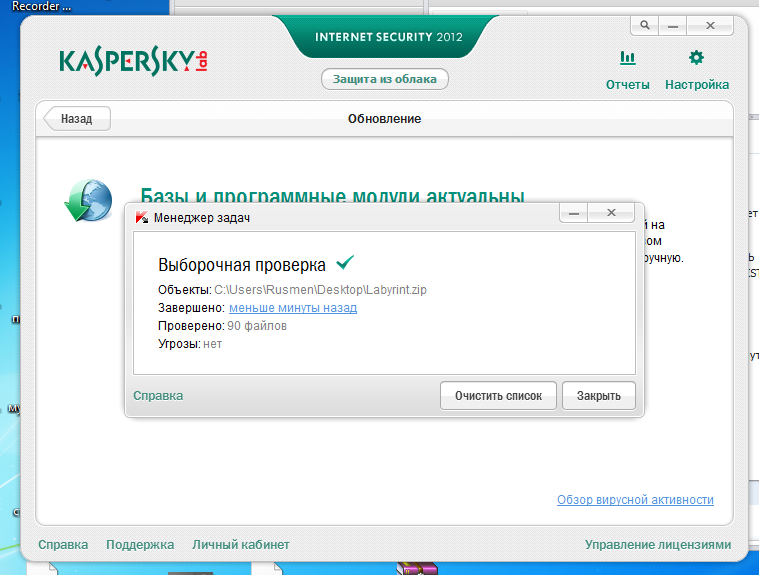
Ссылка для загрузки
Comodo Cleaning Essentials
Мощный бесплатный антивирусный сканер, который работает без установки в систему. Очень легкий и быстрый. До начала проверки автоматически обновляет базу данных, что значительно повышает эффективность использования. Удобен тем, что не нужно каждый раз скачивать актуальную версию, как это происходит с Доктор Веб и Касперским.
Из минусов — отсутствие русского языка. Но это компенсирует удобный и понятный интерфейс.
Загрузить можно здесь.
Имейте в виду, что сначала нужно выбрать свою версию Windows и только потом жать по кнопке загрузки.
А теперь о том, как им пользоваться.
- Скачивается в виде архива. Разархивируйте его в любое удобное место.
- Запустите файл с именем «CCE».
- Выберите вариант проверки. Рекомендую полную — «Full Scan». Сразу после этого начнется загрузка свежих баз с последующей проверкой.
- По завершении утилита отобразит найденные вирусы. Удалите их и выполните перезагрузку компьютера.

Все, можно продолжать пользование устройством.
HouseCall
Инструмент от известного разработчика ПО Trend Micro. Компания, занимающаяся разработкой защитных продуктов для дома и офиса, выпустила на рынок бесплатную утилиту «HouseCall».
HouseCall быстро просканирует компьютер и вылечит его от вирусов. Способен обнаружить все распространенные угрозы, в том числе черви, шпионский софт, трояны, руткиты и программы вымогатели.
Скачать его можно по этой ссылке
Не забудьте выбрать нужную версию Windows, 32-бит или 64-бит, в зависимости от того, какой разрядности система установлена.
Инструкция по использованию:
- Запустите файл после загрузки.
- В главном окне откройте настройки «Settings».
- Отметьте пункт полной проверки «Full system Scan» и щелкните «Ок».
- Начните процедуру нажав «Scan Now» и дождитесь завершения.
- Удалите найденные объекты и перезагрузите компьютер.
AdwCleaner
Отличная программа для поиска и удаления опасного ПО. Лучше всего справляется с рекламным софтом, который часто мучает пользователей браузеров. Использую его в своей работе. Результатом доволен, поэтому рекомендую попробовать вам.
Лучше всего справляется с рекламным софтом, который часто мучает пользователей браузеров. Использую его в своей работе. Результатом доволен, поэтому рекомендую попробовать вам.
Автоматически не обновляется, приходится скачивать каждый раз заново. Пожалуй, это единственное неудобство.
Официальный сайт
F-Secure Online Scanner
Облачный антивирусный сканер, предназначенный для разовой и быстрой проверки Windows. Отлично справляется с поиском и удалением вирусов. Но, к сожалению, не имеет никаких дополнительных настроек. Пользователям доступна только базовое сканирование системного диска. То есть, проверяются только те места, в которых чаще всего сидят вредоносные программы. Работает без установки.
Загрузить F-Secure можно по этой ссылке
AVZ от Касперского
Известное профессиональное решение для поиска вредоносных объектов. Разработчик основатель давно забросил это приложение и перестал выпускать обновления. Но, к счастью для нас за дело взялась лаборатория Касперского и теперь обновления выпускаются каждый месяц. Утилита без труда находит то, что не могут найти популярные антивирусы. Думаю, точно стоит держать ее в своем арсенале.
Утилита без труда находит то, что не могут найти популярные антивирусы. Думаю, точно стоит держать ее в своем арсенале.
Официальный сайт
Бесплатные онлайн ресурсы
А теперь разберем самые популярные и надежные антивирусы, которые работают в онлайн режиме без установки прямо через окно браузера. Никаких дополнительных манипуляций по скачиванию и запуску приложений выполнять не потребуется.
VirusTotal
Это первый и, пожалуй, самый главный онлайн инструмент, которым пользуются все, кто с ним знаком без исключения.
Способен проверять файлы и адреса сайтов. В процессе сканирования использует базу данных от 68 антивирусов. Благодаря этому необходимость проверки в других антивирусах полностью отпадает. Но есть один большой минус — действуют ограничения по объему загружаемого файла. На данный момент это 650 МБ, хотя раньше было всего 30 МБ. С каждым годом объем увеличивается.
Прямая ссылка на VirusTotal
Пользоваться им невероятно просто.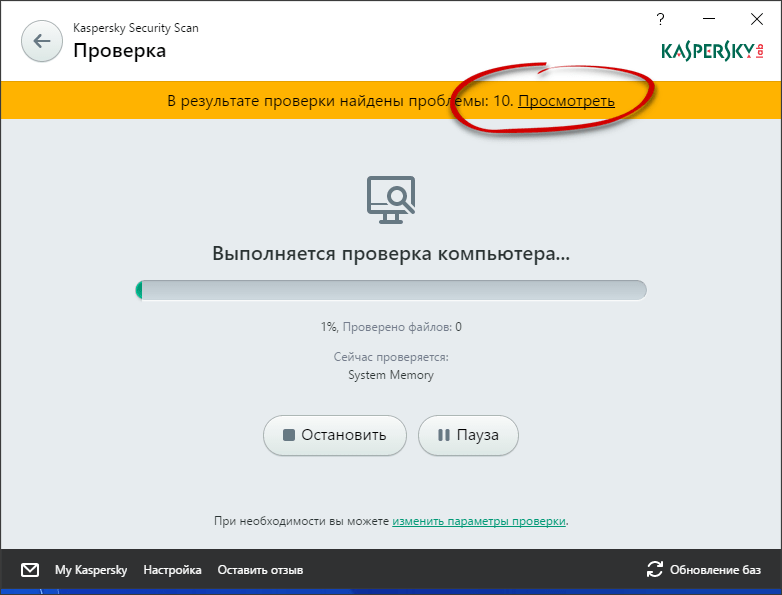 Щелкаете по значку документа или кнопке «Choose File», выбираете файл в проводнике Windows и отправляете на проверку.
Щелкаете по значку документа или кнопке «Choose File», выбираете файл в проводнике Windows и отправляете на проверку.
Скажу еще несколько слов о результатах анализа.
- Зеленые значки – файл чист.
- Красные значки – обнаружен вирус.
Однако с этим не все так просто. Инструмент работает не без ложных срабатываний. Это значит, что какой бы вы файл не загрузили, есть большая вероятность, что хоть один из 68 встроенных антивирусов отобразит угрозу. Но это не значит, что она есть на самом деле.
Другое дело, когда из 68 находят опасный объект 10-20. Это говорит о том, что скорее всего проверяемый файл содержит вирус и его лучше удалить.
Kaspersky Threat Intelligence Portal
Онлайн антивирус от касперского. Для работы не требует ничего кроме интернета и браузера. Оснащен самыми актуальными базами и русскоязычным интерфейсом. Сложностей возникнуть не должно.
Ссылка на инструмент
Перетащите файл в окно анализа или выберите файл через кнопку. Максимальный размер загружаемого файла не должен превышать 256 МБ. Это не очень удобно, поэтому подходит лишь для разовой проверки определенных объектов.
Максимальный размер загружаемого файла не должен превышать 256 МБ. Это не очень удобно, поэтому подходит лишь для разовой проверки определенных объектов.
Dr.Web Online
Нечто похожее существует и у Доктор Веб. Правда действуют ограничения на загружаемый объем файла – 10 МБ. Что очень мало. Возможно, со временем разработчики увеличат размер, как это сделали в Касперском и Virustotal. Но сейчас остается только ждать.
Ссылка на онлайн сканер
Metadefender Cloud
Обычный антивирусный сканер, который использует передовые технологии для обнаружения последних типов угроз. Работает довольно быстро и находит даже рекламный софт, не говоря о троянах и червях.
Действуют ограничения на объем – до 140 МБ.
Ссылка на ресурс
VirSCAN
Бесплатный инструмент, использующий различные антивирусные базы. Чем-то напоминает «VirusTotal». Способен без труда обнаружить вирусы, трояны, бэкдоры, шпионское ПО и программы дозвона.
Из минусов – ограничения на загрузку до 20 МБ. Но не исключено, что в будущем объем будет увеличен. Остается только ждать.
Но не исключено, что в будущем объем будет увеличен. Остается только ждать.
Ознакомиться с ним можно здесь
Jotti’s malware scan
Еще один бесплатный онлайн сервис. Позволяет проверять подозрительные файлы с помощью нескольких антивирусных баз. Среди которых F-Secure, VBA32, Sophos, Clam AV, GDATA и другие.
Доступен на русском языке. Действуют ограничения на загрузку – до 250 МБ.
Официальный сайт
NANO
Онлайн-сканер есть и у разработчиков антивируса NANO. С его помощью можно проверить подозрительные файлы на наличие угроз.
Единственный недостаток – объем. Он не должен превышать 20 МБ. Но это эксклюзивный продукт и его базы не входят в состав других инструментов, которые мы разбирали выше.
Официальный сайт
Национальный Мультисканнер
Новый инструмент, который недавно появился на рынке и уже заслуживает внимания. В анализе использует технологии, которыми не обладает ни один из сервисов.
Работает в тестовом режиме, но несмотря на это дает хороший результат. В качестве проверки мною был отправлен архив, содержащий 10 вирусов, он нашел 8 из них. На мой взгляд, отличный результат. Рекомендую к тестированию.
В качестве проверки мною был отправлен архив, содержащий 10 вирусов, он нашел 8 из них. На мой взгляд, отличный результат. Рекомендую к тестированию.
Действующие ограничения – до 250 МБ.
Вот ссылка на ресурс
Подведение итогов и рекомендации от мастера
Теперь расскажу, чем пользуюсь я в свой работе и что конкретно рекомендую вам.
- Желательно иметь на борту антивирус. Платный или бесплатный. Можно пользоваться даже защитником Windows Он хорошо справляется со своей работой. Это важно, поскольку существуют угрозы, который загружаются на компьютер автоматически при заходе на опасный сайт. При этом необязательно нажимать на разные кнопки скачивания и переходить по ссылкам.
- Установите расширение для браузера «WOT». Это автоматический анализатор сайтов с рейтингом. При открытии опасной страницы, отобразится соответствующее уведомление.
- Сканируйте ПК каждый месяц несколькими разными приложениями. Эффективна связка: Dr.Web Cureit, Kaspersky Virus Removal Tool, Emergency Kit Scanner, AdwCleaner, Malwarebytes Anti-Malware (о нем не было написано, поскольку он не работает без установки, но это очень эффективное средство) и Ccleaner для очистки Windows.
 И конечно не стоит забывать про VirusTotal. Тогда точно будет найден и удален каждый вирус.
И конечно не стоит забывать про VirusTotal. Тогда точно будет найден и удален каждый вирус.
Надеюсь, что материал был полезен. Если остались вопросы, задавайте в комментариях. Буду рад помочь своим читателям. До скорой встречи!
Как определить, что на компьютере есть вирус
Читайте о симптомах, которые сигнализируют о наличии на компьютере вируса. Как на вирусы реагирует компьютер, антивирусная программа или браузер.
Вредоносные программы или вирусы могут повергнуть ваш компьютер в хаос. Они могут деактивировать антивирусную программу и сделать компьютер уязвимым для другого вредоносного программного обеспечения, мешать нормальному функционированию компьютера или повредить файлы операционной системы.
Вирусы вымогатели шифруют данные пользователей таким образом, что их практически невозможно расшифровать или восстановить. Вирусы могут получить доступ к любым данным, будь то личные файлы, банковские данные или пароли пользователя, а также создавать двойники аккаунтов.
Содержание
Что же делать чтобы защитить себя и компьютер от вирусов? Начать необходимо с установки антивирусной программы. Также не помешает освоить навыки безопасного пользования ПК. Частой причиной заражения компьютера вирусами или другим вредоносным ПО есть отсутствие компьютерной грамотности пользователя, которую также стоит подтянуть.
Перейти к просмотру
Тормозит компьютер, ноутбук и HDD загружен на 100% — что делать в Windows 10, 8 или 7 💻🐢🛠️
Новые виды вирусов и вредоносных программ появляются всё время, поэтому они не всегда могут определяются каждой антивирусной программой, по крайней мере до того момента пока не будут внесены в базу данных сигнатур вирусов. Такие свежие вирусы могут попасть в систему и пройти все программные средства защиты.
Перейти к просмотру
Рейтинг лучших бесплатных антивирусов на русском в 2017: Касперский, Аваст, AVG, 360, Avira 🥇🛡️💻
Если вы случайно скачали подозрительный файл, который содержит вирус или кликнули на вложении в email, ваша система может быть инфицирована такими вирусами как: Trojan, Rootkit, Worm, Backdoor, Junkware или Malware. Поэтому, прежде чем кликать на неизвестном файле или ссылке лучше подумать дважды и следить за тем, чтобы установленная на вашем компьютере антивирусная программа была с актуальными антивирусными сигнатурами.
Итак, как же определить, что ваш компьютер заражен вирусами? Вот несколько явных признаков, которые сигнализируют о том, что на компьютере присутствуют вирусы или другое вредоносное ПО:
А теперь детально:
Ваша антивирусная программа деактивирована (отключена)
Некоторые типы вредоносных программ могут деактивировать или отключить антивирусную программу или антивирусное решение для защиты интернет пользователей (internet security suite). В таком случае вредоносные программы могут свободно проникнуть на компьютер, украсть или повредить данные. Существует много типов вредоносного ПО, некоторые нацелены на повреждение или уничтожение данных, другие шифруют файлы и вымогают оплату за возобновление к ним доступа. Попытки переустановить или установить заново антивирусное ПО, такими вирусами могут также блокироваться. Установившись на компьютер, вирусы могут вносить изменения в реестр, которые будут блокировать установку антивирусных программ.
Антивирусная программа сообщает о наличии на компьютере вирусов
Наилучшим способом определить наличие на компьютере вирусов есть наличие соответствующих сообщений антивирусной программы или брандмауэра. Брандмауэр – это мощный инструмент защиты, который контролирует всё что загружается на компьютер из Интернета и из компьютера в Интернет. Поэтому, лучше если на компьютере будут одновременно активированы и антивирусная программа, и брандмауэр.
Компьютер работает медленно или тормозит
Если компьютер начал работать медленнее чем обычно или тормозить, это также является признаком того, что он заражен вредоносным ПО. Чтобы определить, что именно является причиной неправильной работы ПК достаточно открыть диспетчер задач и просмотреть список запущенных программ и процессов.
Если какое-то неизвестное приложение использует много ресурсов процессора, оно может и быть вирусом. Также, вирус может своей деятельностью использовать ресурсы жесткого диска. Такая активность вредоносных программ может значительно снизить производительность компьютера. Rootkit программы (вид вирусов) могут также влиять на продолжительность загрузки операционной системы во время включения компьютера или его отключения, а также быть причиной зависаний.
Браузер перенаправляет на другие сайты или не запускается
Проблемы в работе браузера являются ключевым признаком того, что безопасность компьютера нарушена. Например, осуществляя поиск информации или сайта с помощью Google вы обнаруживаете, что, переходя по ссылке нужного сайта вы попадаете не на него, а на рекламный сайт, который вы не искали и никогда раннее на него не переходили. Браузер также может начать медленно работать или зависать, может появится большое количество надстроек или расширений, при наличии Интернет соединения браузер не может подключиться к сети, и т.д. Всё это свидетельствует о наличии вирусов или вредоносного ПО на компьютере.
Компьютер работает со сбоями или зависает во время перезагрузки
Перейти к просмотру
Почему появляется синий экран смерти, и что делать с BSOD ошибкой 💻🛠️🤔
Руткит или вирус могут стать причиной нестабильной работы операционной системы или даже вносить изменения в master boot record (MBR). В результате, в работе компьютера появятся сбои, что со временем приведёт к появлению ошибок синего экрана (BSOD) и зависаний. Это типичный признак заражения компьютера вирусами.
Это только самые распространённые способы определения наличия на компьютере вирусов, вредоносных программ (malware) или программ вымогателей (ransomware), и их симптомы. И то как быстро пользователь сможет разобраться с такими программами на своём ПК зависит сохранность его данных и файлов.
Инструмент восстанавливает файлы с любых устройств, независимо от причины потери данных.
Если же, в результате заражения компьютера вирусами или деятельности вредоносных программ, ваш компьютер утратил работоспособность, восстановить которую возможно только переустановкой операционной системы или форматированием жесткого диска, а как результат ваши данные были утеряны или повреждены, вы их можете восстановить с помощью программы для восстановления данных Hetman Partition Recovery. Также, рекомендуем воспользоваться одним из способов, описанных в других статьях нашего блога.
Перейти к просмотру
Восстановление данных после переустановки или сброса Windows к исходному состоянию ⚕️💽💻
Как проверить компьютер на вирусы Windows?
Сегодня мы приведем основные способы выявления вредоносных программ, а также расскажем про симптомы заражения системы.
Содержание:
- Как вирусы попадают на компьютер?
- Определение заражения вирусами.
- Странное поведение компьютера.
- Обилие рекламы.
- Неадекватное поведение установленных программ.
- Система испытывает нагрузку в состоянии простоя.
- Удаление, шифрование или проблемы с доступом к файлам.
- Проблемы с интернет-банкингом и доступом в аккаунты.
Вредоносные программы — серьезная проблема и большая угроза для безопасности любого компьютера. Основная задача вирусов состоит в нанесении вреда системе, воровстве и передаче третьим лицам важных данных, позволяющих получить злоумышленникам материальную выгоду, порче, удалению или шифрованию отдельно взятых данных, демонстрации сомнительной рекламы, вымогательству и другим негативным воздействиям, способным навредить компьютеру и хранящейся на нем информации.
Стоит отметить, что даже самые передовые антивирусные программы не способны гарантировать стопроцентной защиты от заражения. Это обусловлено тем, что разработчики нелегального вирусного ПО постоянно модифицируют вредоносный софт для обхода защиты. Таким образом создатели антивирусов практически всегда находятся на шаг позади злоумышленников.
Как вирусы попадают на компьютер?
Вредоносные программы, в зависимости от их типа и предназначения, имеют множество способов проникновения на компьютер пользователя. Чаще всего заражение происходит из-за скачивания сомнительных файлов с сети, установке пиратских сборок игр, куда могут быть защиты скрытные майнеры, черви, трояны, вирусы вымогатели и т.д. Также популярным способом распространения вирусов является использование зараженного съемного накопителя, флешки или карты памяти, через которые вредоносное ПО попадает в систему после подключения устройства.
Поскольку пассивная защита антивирусного ПО не гарантирует абсолютную защиту, мы рекомендуем:
- Не качать данные и файлы с сомнительных ресурсов, торрентов и других мест.
- Не открывать вложения в электронных письмах от незнакомцев.
- Всегда иметь установленное и обновленное антивирусное программное обеспечение.
- Регулярно проводить сканирование компьютера на наличие вирусов.
- Вовремя обновлять операционную систему.
Определение заражения вирусами
Если Вы подозреваете, что на компьютере могли оказаться вирусы, следует использовать комплексный подход к поиску и выявлению вредоносного воздействия вирусов, поскольку некоторые программы могут явно проявлять свою работу, в то же время другие – маскируются и практически ничем себя не выдают. Ниже мы разберем основные виды проявления вирусов, при помощи которых можно определить заражение ПК.
Странное поведение компьютера
Сбои в работе, замедленное быстродействие системы, непонятные подтормаживания без видимых на то причин, внезапные перезагрузки и выключения и т.д. – явное свидетельство того, что ПК заражен вирусами, на проделки которых компьютер реагирует замедленной работой и непонятным поведением. К этому списку следует добавить невозможность загрузки операционной системы во время запуска, что свидетельствует о поражении системных файлов и данных для загрузки, или наоборот очень длинную загрузку, во время которой могут запускаться скрытые вирусные программы.
Обилие рекламы
Реклама в интернете распространена повсеместно, но как правило, она не мешает комфорту использования браузером. При этом её всегда можно убрать при помощи дополнительных плагинов браузеров, убирающих рекламные сообщения. Если пользователь стал замечать появление рекламных баннеров в тех местах, где их раньше не было или реклама стала обходить блокировщик – это является явным признаком заражения рекламными вирусами. Они могут проявлять себя в виде баннеров, измененных стартовых страниц браузера (при запуске браузера автоматически открывается рекламный сайт с сомнительными предложениями), сообщениями в установленных программах и другими видами навязчивой рекламы.
Также явным признаком заражения является реклама на зарубежном языке, рассылка спама от имени пользователя через мессенджеры, социальные сети и электронную почту. Если хоть что-то из вышеперечисленного было найдено, рекомендуем ознакомиться с темой «Как удалить вирус показывающий рекламу в браузере».
Неадекватное поведение установленных программ
Явным признаком заражения является неадекватное поведение программ. Внезапные отключения, работа со сбоями или «тормозами», закрытие без ошибок, переход в автозагрузку или самостоятельный запуск – все это может свидетельствовать о наличии вирусов.
В данной ситуации следует также обратить внимание на работу антивирусного софта, поскольку вредоносное ПО часто отключает защитник, оставляя систему один на один с вирусами. Помимо этого, следует внимательно ознакомиться со списком недавно установленных программ и приложений, поскольку вирусное ПО часто может устанавливать программы непонятного назначения.
Проверить список установленных программ можно следующим образом:
Шаг 1. Нажимаем левой кнопкой мыши по иконке «Поиск» (изображение лупы возле кнопки «Пуск») и вводим в строку фразу «Панель управления», после чего переходим в непосредственно сам пункт «Панель управления».
Шаг 2. В открывшемся окне переходим в «Удаление программы».
Шаг 3. В открывшемся окне достаточно нажать по графе «Установлено» и отсортировать программы по дате установки, где можно найти все установленные программы.
В некоторых случаях вирусы могут создавать ярлыки и папки, засоряя систему ненужным мусором. Решение такой проблемы можно узнать в статье «Как удалить вирус, создающий ярлыки файлов и папок».
Система испытывает нагрузку в состоянии простоя
Если пользователь не запускает никаких утилит, а компьютер испытывает нагрузку – это явный признак проникновения на компьютер скрытых майнеров, которые являются вредоносными утилитами для заработка криптовалют, используя ресурсы ПК.
Быстро определить загруженность системы позволит «Диспетчер задач». Для его вызова достаточно нажать сочетание клавиш Ctrl+Alt+Delete и выбрать пункт «Диспетчер задач». Если в спокойном состоянии на вкладке «Процессы» было обнаружено что некий неизвестный процесс использует слишком много ресурсов – это явный признак вредоносной деятельности вирусов.
Также находясь в диспетчере задач рекомендуем посетить вкладку «Автозагрузка», где часто можно встретить рекламные вирусы, запускающиеся вместе с системой.
Удаление, шифрование или проблемы с доступом к файлам
Вирусы, направленные на повреждение личных данных, проявляются в виде проблем с доступом к личным данным пользователя. Как правило, это выглядит следующим образом: фотографии, документы, музыка, видеозаписи и другие файлы попросту перестают открываться или находятся помещенными в архивы с паролями, препятствующими доступу.
В некоторых случаях пользователь может просто не обнаружить части или всех личных данных определенного типа. Если такая неприятность случилась с Вами, рекомендуем воспользоваться специализированной утилитой для восстановления файлов RS Partition Recovery.
Данная программа позволит быстро вернуть удаленную вирусами информацию и восстановить документы, фотографии, видеозаписи и другие файлы с жестких дисков, твердотельных накопителей, флешек, карт памяти и другим запоминающих устройств. Также рекомендуем ознакомиться со статьей «Восстановление данных, удаленных вирусами и антивирусами».
Проблемы с интернет-банкингом и доступом в аккаунты
Вирусы ворующие логины и пароли являются одними из самых опасных и непредсказуемых, поскольку личные данные позволяют воровать деньги с онлайн-счетов, отбирать игровые аккаунты, попадать в учетные записи социальных сетей третьим лицам и т.д. Если к Вам на телефон стали приходить коды изменения логина, электронной почты и другие данные для входа в учетные записи, присланные технической поддержкой, или со счетов начали пропадать деньги – это явный признак заражения вирусным ПО. В таком случае лучшим выходом станет немедленное изменение паролей для входа, а также очистка системы от вредоносных программ.
Часто задаваемые вопросы
Это сильно зависит от емкости вашего жесткого диска и производительности вашего компьютера. В основном, большинство операций восстановления жесткого диска можно выполнить примерно за 3-12 часов для жесткого диска объемом 1 ТБ в обычных условиях.
Если файл не открывается, это означает, что файл был поврежден или испорчен до восстановления.
Используйте функцию «Предварительного просмотра» для оценки качества восстанавливаемого файла.
Когда вы пытаетесь получить доступ к диску, то получаете сообщение диск «X: \ не доступен». или «Вам нужно отформатировать раздел на диске X:», структура каталога вашего диска может быть повреждена. В большинстве случаев данные, вероятно, все еще остаются доступными. Просто запустите программу для восстановления данных и отсканируйте нужный раздел, чтобы вернуть их.
Пожалуйста, используйте бесплатные версии программ, с которыми вы можете проанализировать носитель и просмотреть файлы, доступные для восстановления.
Сохранить их можно после регистрации программы – повторное сканирование для этого не потребуется.
Как проверить компьютер на вирусы без установки антивируса
Любой пользователь компьютера или ноутбука рано или поздно сталкивается с таким понятием, как «вирус». И наверняка вы уже знаете значение указанного слова. Однако, можно слегка освежить память: напоминаем, что вирусом является вредоносный код, который блокирует информационную площадку на носителе. Сложно? Таким понятием охватывается весь спектр широких возможностей вирусов на сегодняшний день, ведь их существует, внимание, миллионы разновидностей! Поэтому важно знать, как можно проверить компьютер на вирусы без установки антивируса.
Некоторые вредоносные коды бывают неопасны, а вот другие, наоборот, могут нанести колоссальную атаку на ваши данные. Страшно? Ещё как должно быть! Потому что некоторые типы вредоносных кодов могут навсегда удалить информацию с компьютера без возможности восстановления. Довольно неприятно будет, если ваша дипломная работа будет «съедена» за день до защиты. У вас появятся дополнительные проблемы, которые явно вам не нужны.
Например, существует вирус, шифрующий файлы пользователя на флешке, делая их невидимыми и нечитаемыми для программ. Нынче на всех «воинов тьмы» имеется «белая армия». Ими служат антивирусы — программное обеспечение для обнаружения, лечения и удаления вредоносных кодов с носителя информации. Естественно, каждый выбирает и устанавливает более подходящий ему антивирус. Но что делать, если времени на покупку и инсталляцию приложения на компьютер или ноутбук нет, а вирус мешает работе? Тогда вам нужно изучить вопрос о том, как удалять вирусы с компьютера без антивируса.
Как быть без антивируса
Вы можете подумать: как это можно обнаружить вирус в компьютере без антивируса? На самом деле мы не совсем будем работать без «белой армии». Просто мы не будем запускать установочный файл и ждать завершения инсталляции. Достаточно будет лишь открыть файл образа, который сразу приступит к своей работе. Поэтому не стоит ничего пугаться, ведь ничего сверхсекретного и опасного делать мы не будем. Давайте приступим к нашей некропотливой работе. Что же нам понадобится?
- Компьютер, который подвергся атаке «тёмных сил».
- Выход в интернет. Он нужен не только для скачивания файла, но и полноценной его работы (в представленном примере).
- Желание победить вирусы.
Рассматривать работу мы будем на примере возможностей компании ESET. Вы же можете выбрать любую другую при желании. ESET предлагает воспользоваться разовой бесплатной проверкой.
- Запустите браузер, введите следующий адрес https://www.esetnod32.ru/home/products/online-scanner/ и выберите кнопку «Запустить».
- Дождитесь завершения загрузки и запустите скачанный файл.
- В окне о принятии условий пользования выбираем «Принимаю» и жмём «ОК» в новом окне (на Windows).
- Теперь нужно выбрать: включать или нет обнаружение потенциально нежелательных программ. Для первого раза лучше включать обнаружение. Жмём желанную кнопку «Сканировать».
- Далее нужно проявить терпение и дождаться завершения проверки. Сначала ESET скачает базу вирусных сигнатур, после чего начнёт сканирование вашего компьютера. Чем больше файлов у вас хранится на проверяемом носителе информации, тем дольше будет длиться проверка. Можете пока попить кофе или чай и успокоить свои нервы в надежде на то, что у вас получится обнаружить вирус в компьютере без антивируса.
- Затем перед вами появится отчёт о проведённой проверке с предложением некоторых действий. В конце нажмите «Завершить» и закройте окно мини-программы, в котором будет уведомление о предложении скачать 30-дневную пробную версию полноценной антивирусной программы.
- Готово! У вас получилось проверить компьютер на вирусы без установки антивируса, а также удалить вредоносный код. Отныне будьте более внимательны при подключении чужих флешек или скачивании данных из Всемирной паутины.
Дополнительные программы для сканирования компьютера
Другие компании-разработчики антивирусов тоже предлагают подобные решения, как и ESET. Самые эффективные среди таковых (по версии VirusTotal) являются:
- Cure It Dr.WEB.
- Kaspersky Virus Removal Tool.
- AdwCleaner.
- AVZ.
Главное их преимущество — они абсолютно бесплатные, но при этом сканирование выполняют с использованием самых «свежих» баз сигнатур. То есть проверка с их помощью будет такой же эффективной, как и через установленную антивирусную программу.
Dr.WEB Cure It
Скачать утилиту можно на официальном сайте https://free.drweb.ru/cureit/. Единственный нюанс — для её загрузки пользователю потребуется согласиться с тем, что во время сканирования программа будет передавать аналитические на сервера Dr.WEB. Разработчики утверждают, что конфиденциальная информация при этом не используется (проведённая проверка от компании VirusTotal это подтверждает). Принцип использования ничем не отличается от того, как это выполняется в ESET. Достаточно запустить скачанный файл, согласиться с правилами использования, указать режим сканирования и дождаться его завершения. Из дополнительных возможностей Cure It стоит упомянуть:
- Режим «тотальной защиты». Если его включить, то все фоновые процессы останавливаются, до окончания сканирования пользоваться компьютером не получится (рабочий стол попросту блокируется). Это может быть полезным в тех случаях, когда компьютер подключен к локальной сети и сервер в этот момент является «заражённым».
- Режим проверки только оперативной памяти. Выполняется буквально менее минуты, но при этом позволяет обнаружить все запущенные вирусы. Отличный вариант для быстрой диагностики компьютера на заражение.
Кстати, в отличии от других подобных утилит, Cure It скачивается уже с полным пакетом обновлений. То есть в дальнейшем программу можно запускать и на тех компьютерах, которые к интернету не подключены. В Eset Scanner Online же, к примеру, для проведения сканирования наличие доступа в сеть — обязательное условие.
Kaspersky Virus Removal Tool
Загрузить её можно с официального сайта https://www.kaspersky.com/. Как и Cure It, в загрузчик уже интегрированы все обновления баз сигнатур, так что в дальнейшем утилиту можно использовать и на компьютерах без подключения к интернету. Для сканирования потребуется лишь запустить скачанную программу и нажать «Start Scan». Дополнительных настроек здесь минимум:
- можно указать папки, в которых будет выполнено сканирование;
- можно задать режим сканирования (быстрый, глубокий анализ).
Главное преимущество Kaspersky Virus Removal Tool в том, что их базы данных обновляются до 4 раз в сутки. И при этом поддерживается расшифровывание файлов, пораженных такими вирусами, как Petya, WannaCry (относятся к группе Virus-Encoder). А для опытных пользователей также выпускается специальная версия Kaspersky Virus Removal Tool для загрузочных носителей. С её помощью можно восстановить работоспособность компьютера, если после заражения Windows вообще не загружается.
AdwCleaner
Скачать можно на сайте https://ru.malwarebytes.com/. Считается, что именно AdwCleaner является лучшим выбором для слабых компьютеров и ноутбуков. Установки тоже не требует, абсолютно бесплатная. Из преимуществ стоит выделить:
- поддерживается сканирование по расписанию;
- умеет «проверять» плагины для установленных браузеров;
- прямо из окна программы можно провести расширенную деинсталляцию потенциально опасного ПО, установленного на компьютере.
Из недостатков можно упомянуть лишь более редкие обновления баз данных, нежели в Kaspesky, ESET, Cure It. А ещё в AdwCleaner нет раздела «Карантин». То есть обнаруженные вирусы и заражённые файлы можно либо оставить, либо полностью удалить. А вот поместить во временное хранилище — не получится.
AVZ
Данная утилита больше подойдёт опытным пользователям, так как имеет широкий спектр настроек. Можно задать поиск только определённых групп вирусов, есть «Карантин» (временное хранилище для подозрительных файлов), поддерживается сканирование всей локальной сети. Но самое главное — есть функция «эврестической» проверки. То есть утилита в фоне запускает те или иные программы, даёт ей хаотичные команды и анализирует её «поведение». Таким образом обнаруживаются потенциально опасные программы, которые проводят несанкционированный сбор данных о пользователе.
Скачать утилиту бесплатно можно на сайте разработчика http://z-oleg.com/. Кстати, весит она всего 10 мегабайтов (вместе с базами данных сигнатур). Программа бесплатная, полностью на русском языке (разработчик — из РФ).
Для запуска сканирования достаточно открыть программу и нажать «Пуск». По умолчанию проверяются только файлы из загрузочного сектора и папки Windows. По желанию пользователь может выбрать диски или папки, которые также будут проверены.
Некоторые советы
Естественно, такие разовые проверки не помогут вам постоянно находиться под защитой от вирусных атак. Лучше установить полноценное антивирусное программное обеспечение, которое будет поддерживать работу вашего компьютера в целости и сохранности. Также нужно понимать, что антивирусы не могут полностью гарантировать вам защиту, потому что вредоносные коды каждый день появляются новые. Но естественно, антивирусные компании не сидят сложа руки и стараются выпускать обновления базы вирусных сигнатур, которые будут находить «плохие коды».
Прощайте вирусы
Сегодня мы с вами поговорили о том, как найти вирус в компьютере без антивируса. Теперь вы знаете, что делать в случае атаки вредоносного кода, даже если у вас на компьютере не установлена специальная защита. Всё же не расслабляйтесь и установите полноценный антивирус на компьютер. Тем более что компании часто предлагают свои продукты на достаточно выгодных условиях. Например, вы сможете купить лицензию на два или три компьютера по специальной цене, которая зачастую примерно равна стоимости одной лицензионной копии. Делитесь в комментариях, каким антивирусом пользуетесь вы и почему. Удачи, дорогие друзья!
Быстрая проверка компьютера на вирусы
Здравствуйте. Продолжаем нашу борьбу с вирусами. Я уже неоднократно писал о разнообразных методах борьбы с вредоносными программами. Если хотите почитать, смотрите здесь «Тотальная чистка компьютера от вирусов и вредоносных программ»
На данной же странице внизу будет видео о двух полезных утилитах, которые помогут вам быстро проверить компьютер на вирусы. Вы можете сказать, что у вас уже установлена антивирусная программа. Зачем вам эти утилиты?
Дело в том, что не всегда антивирусная программа сдерживает все вирусы. Повторю то, что я всегда говорю по этому поводу: «ни одна антивирусная программа не защищает компьютер на 100%». В первую очередь это связано с тем, что многое зависит от самого пользователя, от вас. Если скачивать из интернета всевозможные программы, файлы, то вполне можно закачать и вирус. Тем более, что создатели вирусов стали еще более изощренными в распространении вирусов. Вы можете даже не подозревать, как скачали вирус.
Вот для этих целей и существуют антивирусные утилиты, которые без установки проверят ваш компьютер на вирусы, и если выявят вирус, они его удалят. Это очень удобно. Не мало важным плюсом является то, что, в основном, они бесплатны. Думаю, что вы уже поняли полезность данных утилит, теперь разберемся, как они работают.
Использовать данные утилиты очень просто:
- Заходите на сайт антивирусной утилиты.
- Скачиваете файл утилиты.
- Запускаете его на компьютере.
- Выбираете те области на компьютере, которые хотите проверить.
- Запускаете проверку.
- Ждете, пока программа проверит компьютер.
- Получаете результат проверки.
Если все в порядке, тогда утилита вам сообщит о том, что вирусы не найдены. Если же программа что-то найдет, тогда вам будут предложены варианты. Обычно вариантами являются: удаления или добавление файла в карантин.
Вот, собственно, и вся проверка. Следует заметить, что время проверки компьютера зависит от выбранных вами областей проверки. Например, если вы выберете базовую проверку (та проверка, которая предлагается пользователю сразу, без выбора областей проверки), то время проверки будет достаточно малым. Если же выбрать определенные области, диски и тому подобное, то время проверки может затянуться. Поэтому вам решать, что вы будете проверять.
Могу посоветовать следующее: если вы давно не проверяли компьютер на вирусы, то проверьте по максимуму. Выберите все возможные области проверки. Также это будет к стати, если вы подозреваете, что на компьютере вирус. Если же у вас с компьютером все в порядке, вы недавно проверяли его на вирусы, тогда подойдет базовая проверка.
Вот мы и подошли к самому видео. На видео я выбрал две утилиты, которые, на мой взгляд, являются одними из лучших в своем роде. На самом деле, подобных утилит достаточно много, если вы доверяете определенному разработчику антивирусных программ, тогда вы можете зайти на сайт данного разработчика и посмотреть, возможно, у него также есть антивирусная утилита. Ну, а если особых предпочтений у вас нет, тогда можете воспользоваться представленными утилитами.
На видео я показал две утилиты от доктора веба и лаборатории Касперского. Вот ссылки на официальные сайты утилит:
Утилита — Dr.Web CureIt!
Утилита — Virus Removal Tool
Я очень надеюсь, что данные утилиты принесут вам пользу и решат ваши проблемы, если к вам попали вирусы. Будем продолжать искать методы борьбы с вирусами. Подпишитесь на новости блога, чтобы быть в курсе. Также можете подписаться на YouTube – канал «Инструктор ПК». Там постоянно появляются новые видео.
Видео.
Поддержите блог, нажмите на кнопки соц. сетей. Этим вы помогаете в развитии блога.
Ваша поддержка очень важна. Спасибо.
Как самому найти и удалить вирус на компьютере
Не каждый медленный или плохо работающий компьютер заражен вредоносным ПО. Вот как проверить, есть ли у вас вирус — и является ли этот подозрительный процесс опасным.Признаки наличия вируса в операционной системе
Низкая производительность, сбои приложений и зависание компьютера иногда могут быть признаком того, что вирус или другой тип вредоносных программ поселился у вас в компьютере. Однако, существует множество и других причин, которые будут замедлять работу вашего ПК.
🚩Так же, если ваш компьютер работает нормально, это не значит, что на нем нет вредоносных программ.
Это десятилетия назад, вирусы часто были простыми шалостями, которые использовали много системных ресурсов. Современные вредоносные программы, скорее всего, будут скрытны и тихонечко работать в фоновом режиме, пытаясь спрятаться от обнаружения. Сейчас, современные вредоносные программы создаются преступниками для того, чтобы заработать денег, а хорошо продуманные вредоносные программы вообще не вызовут каких-либо заметных проблем с ПК.
Тем не менее, внезапная низкая производительность ПК может быть одним из признаков того, что у вас вредоносное ПО. Странные приложения в вашей системе также могут указывать на вирус, но, опять же, нет гарантии. Некоторые приложения при обновлении задействуют окно командной строки, поэтому странные окна, вспыхивающие на вашем экране и быстро исчезающие, могут быть нормальной частью легального программного обеспечения в вашей системе.
Не существует единого доказательства, наличия вируса, подходящего для всех, без фактического сканирования компьютера на наличие вредоносных программ.
Иногда вредоносные программы вызывают проблемы с ПК, а иногда ведут себя незаметно, в то время как тихонько выполняют свою цель в фоновом режиме. Единственный способ узнать наверняка, есть ли у вас вредоносная программа, — это проверить вашу операционную систему.
Как проверить, является ли процесс вирусом или нет
Узнать, есть ли на компьютере вирус, так как что вы видели странный процесс в диспетчере задач Windows, который можно открыть, нажав Ctrl + Shift + Esc или щелкнув правой кнопкой мыши панель задач Windows и выбрав «Диспетчер задач».
Открыть диспетчер задач Windows из панели задач Windows 10
В диспетчере можно увидеть довольно много процессов — нажмите «Подробнее», если вы видите меньший список. Многие из этих процессов имеют странные, запутанные имена. Это нормально. Windows включает в себя довольно много фоновых процессов, некоторые из них добавлены производителем вашего ПК, а устанавливаемые вами приложения часто добавляют свои.
Диспетчер задач Windows 10, показывающий запущенные процессы.
Вредоносное ПО часто использует большой объем ресурсов ЦП, памяти или диска и может быть заметен здесь. Если вам интересно, является ли конкретная программа вредоносной, щелкните ее правой кнопкой мыши в диспетчере задач и выберите «Поиск в Интернете», чтобы найти дополнительную информацию.
Поиск имени процесса в Интернете из диспетчера задач Windows.
Если поиск в выводит информацию о вредоносном ПО, это 100% признак того, что у вас вирус.
Однако не думайте, что ваш компьютер не содержит вирусов только потому, что какой то незнакомый процесс выглядит законным. Процесс может лгать и говорить, что он, например, «Google Chrome» или «chrome.exe», но это может быть просто вредоносная программа, имитирующая Google Chrome, которая находится в другой папке вашей системы. Если вам лень проверять с помощью поиска в интернете из диспетчера задач, как рассказывалось выше, но вы обеспокоены тем, что у вас могут быть вредоносные программы, мы рекомендуем выполнить проверку на наличие вредоносных программ.
➣ Параметр «Поиск в Интернете» недоступен в Windows 7. Если вы используете Windows 7, вам придется вместо этого указать название процесса в Google или другой поисковой системе.
Как сканировать компьютер на вирусы
По умолчанию Windows 10 всегда сканирует ваш компьютер на наличие вредоносных программ с помощью встроенного приложения безопасности Windows, также известного как Защитник Windows. Однако вы можете выполнять ручное сканирование.
В Windows 10 откройте меню «Пуск», введите «Безопасность» и щелкните ярлык «Безопасность Windows», чтобы открыть его. Вы также можете перейти в «Настройки»➣ «Обновление и безопасность»➣ «Безопасность Windows»➣ «Открыть безопасность Windows».
Открытие приложения безопасности Windows из настроек Windows 10
Чтобы выполнить проверку на наличие вредоносных программ, нажмите «Защита от вирусов и угроз».
Открытие настроек защиты от вирусов и угроз в Windows Security.
Нажмите «Быстрое сканирование» для сканирования вашей системы на наличие вредоносных программ. Windows Security выполнит сканирование и выдаст вам результаты. Если какая-либо вредоносная программа найдена, она предложит удалить ее с вашего компьютера автоматически.
Сканирование вручную на наличие вирусов и других вредоносных программ в Windows Security
Если вам нужен другой способ поиска вирусов — а ваш основной антивирус ничего не находит — вы можете выполнить сканирование и с помощью другого приложения безопасности.
Список ссылок на скачивание бесплатных вирусных сканеров для домашнего использования
- Бесплатные сканеры или ознакомительные версии антивирусных программ.
- Ссылка для скачивания Сканера безопасности Microsoft откроется на новой вкладке Microsoft Safety Scanner — это диагностический инструмент, предназначенный для поиска и удаления вредоносных программ с компьютеров Windows.
- Ссылка на Домашние пользовательские версии откроется на новой вкладке Spybot Search and Destroy — пакет безопасности все-в-одном включают в себя много дополнительных инструментов и функций, в том числе защиту от вирусов.
- Ссылка для скачивания онлайн сканера Bitdefender, откроется на новой вкладке Bitdefender Virus Scanner — используются передовые технологии, такие как машинное обучение, чтобы защитить вас от фишинга и других типов мошеннического контента.
- Ссылка на Mac App Store откроется на новой вкладке также для MacOS — Bitdefender Virus Scanner легко обнаруживает вредоносное ПО на MacOS
- Ссылка на бесплатный Kaspersky Security Scan откроется на новой вкладке Kaspersky Security Scan — бесплатный сканер вирусов Kaspersky Security Scan
- Ссылка на продукт, руководство или утилиту ремонта Центра загрузки Avira откроется на новой вкладке Avira PC Cleaner — Центр загрузки антивирусных продуктов Avira
- Ссылка скачивания бесплатной ознакомительной версии Malwarebytes откроется на новой вкладке Malwarebytes — Ваша первая линия обороны от шпионских программ. (Malwarebytes for Windows, Malwarebytes for Mac, Malwarebytes for Android)
Windows 7 не включает встроенное антивирусное программное обеспечение. Для бесплатного антивируса вы можете скачать Microsoft Security Essentials и запустить сканирование с ним. Это обеспечивает защиту, аналогичную программному обеспечению безопасности Защитника Windows, встроенному в Windows 10.
Если ваше антивирусное приложение обнаруживает вредоносное ПО, но не может удалить его, попробуйте выполнить сканирование в безопасном режиме. Вы также можете убить абсолютно все вирусы и вредоносное ПО, вернув Windows 10 в состояние по умолчанию.
Как перезагрузить компьютер из Windows
Защитите мой компьютер от вирусов
Эта статья посвящена способам защиты вашего ПК от вирусов, которые могут испортить ваш компьютер или позволить злоумышленникам украсть ваши данные, личную информацию или деньги.
Используйте приложение для защиты от вредоносных программ — Установка приложения для защиты от вредоносных программ и поддержание его в актуальном состоянии может помочь защитить ваш компьютер от вирусов и других вредоносных программ (вредоносного ПО). Приложения для защиты от вредоносных программ сканируют вирусов, шпионского ПО и других вредоносных программ , пытающихся проникнуть в вашу электронную почту, операционную систему или файлы.Новые угрозы могут появляться ежедневно, поэтому регулярно проверяйте веб-сайт производителя защиты от вредоносных программ на наличие обновлений.
Microsoft Defender — это бесплатное программное обеспечение для защиты от вредоносных программ, которое входит в состав Windows, и вы можете обновлять его автоматически через Центр обновления Windows. Есть также сторонние антивирусные продукты, из которых вы можете выбирать.
Больше не всегда лучше
Одновременный запуск нескольких приложений для защиты от вредоносных программ может привести к медленной или нестабильной работе вашей системы.Если вы установите стороннее приложение для защиты от вредоносных программ, Microsoft Defender автоматически отключится. Однако если вы установите два сторонних приложения для защиты от вредоносных программ, они могут попытаться запустить одновременно.
Не открывайте сообщения электронной почты от незнакомых отправителей или вложения электронной почты, которые вы не узнаете. — Многие вирусы прикрепляются к сообщениям электронной почты и распространяются, как только вы откроете вложение.Лучше не открывать никаких вложений, если только вы этого не ожидаете. Дополнительные сведения см. В разделе: Защитите себя от фишинга.
Используйте блокировщик всплывающих окон в своем интернет-браузере. — Всплывающие окна — это небольшие окна браузера, которые появляются поверх просматриваемого веб-сайта. Хотя большинство из них создаются рекламодателями, они также могут содержать вредоносный или небезопасный код. Блокировщик всплывающих окон может предотвратить появление некоторых или всех этих окон.Блокировщик всплывающих окон в Microsoft Edge включен по умолчанию.
Если вы используете Microsoft Edge, убедитесь, что SmartScreen включен. — SmartScreen в Microsoft Edge помогает защитить вас от фишинга и вредоносных атак, предупреждая вас, если веб-сайт или место загрузки были признаны небезопасными. Для получения дополнительной информации см. Что такое SmartScreen и как он может помочь мне защитить?
Обратите внимание на уведомления Windows SmartScreen — Будьте осторожны при запуске нераспознанных приложений, загруженных из Интернета.Нераспознанные приложения с большей вероятностью будут небезопасными. Когда вы загружаете и запускаете приложение из Интернета, SmartScreen использует информацию о репутации приложения, чтобы предупредить вас, если приложение малоизвестно или может быть вредоносным.
Следите за обновлениями Windows — Microsoft периодически выпускает специальные обновления безопасности, которые могут помочь защитить ваш компьютер. Эти обновления могут помочь предотвратить вирусы и другие вредоносные атаки, закрывая возможные дыры в безопасности.
Вы можете включить Центр обновления Windows, чтобы убедиться, что Windows получает эти обновления автоматически.
Используйте брандмауэр — Брандмауэр Windows или любое другое приложение брандмауэра может помочь уведомить вас о подозрительной активности, если вирус или червь попытается подключиться к вашему компьютеру. Он также может блокировать вирусы, черви и злоумышленники, отправляющие потенциально опасные приложения на ваш компьютер.
Используйте настройки конфиденциальности вашего интернет-браузера. — Некоторые веб-сайты могут пытаться использовать вашу личную информацию для целевой рекламы, мошенничества и кражи личных данных.
Убедитесь, что включен контроль учетных записей пользователей (UAC). — Когда в ваш компьютер будут внесены изменения, требующие разрешения на уровне администратора, UAC уведомит вас и даст вам возможность утвердить изменение. UAC может помочь предотвратить нежелательные изменения вирусов. Чтобы открыть UAC, смахните от правого края экрана, а затем нажмите Поиск . (Если вы используете мышь, наведите указатель на правый верхний угол экрана, переместите указатель мыши вниз и затем щелкните Search .) Введите uac в поле поиска, а затем нажмите или щелкните Изменить настройки контроля учетных записей пользователей .
Очистите кэш Интернета и историю просмотров. — Большинство браузеров хранят информацию о веб-сайтах, которые вы посещаете, и информацию, которую вы предоставляете, например, ваше имя и адрес. Хотя может быть полезно хранить эти данные на вашем компьютере, бывают случаи, когда вы можете захотеть удалить некоторые или все из них — например, когда вы используете общедоступный компьютер и не хотите оставлять личную информацию. .Для получения дополнительной информации см. Удаление истории просмотров.
Как определить, есть ли на вашем компьютере вирус, и что с ним делать
Все обеспокоены (и должны быть) обеспокоены компьютерными вирусами, особенно новыми разновидностями этого вредоносного программного обеспечения, появляющимися каждый год. Но что означает для ваших данных и устройства заражение вирусом и какой ущерб он может нанести?
Компьютерный вирус работает аналогично вирусу гриппа: он очень заразен, вы чувствуете себя разбитым, вам нужно больше сна и отдыха, чем обычно, и вам трудно выполнять даже самые простые повседневные задачи.Точно так же компьютерный вирус влияет на производительность вашего устройства, реплицируясь и распространяясь по операционной системе. Вирус может повредить программы, удалить файлы, переформатировать или стереть жесткий диск, что приведет к снижению производительности или даже к полному сбою системы. Хакеры также могут использовать вирусы для доступа к вашей личной информации, чтобы украсть или уничтожить ваши данные.
По мере того, как общество становится все более зависимым от технологий, важно обучать себя, семью, друзей, сотрудников и коллег безопасному использованию Интернета.Вот краткое руководство по всему, что вам нужно знать о компьютерных вирусах — от того, что они такое и как их обнаружить, и что делать, если ваше устройство заражено.
Как компьютер получает вирусСуществует несколько способов заражения компьютера вирусом, и большинство из них связано с загрузкой — намеренно или непреднамеренно — зараженных файлов. Распространенными виновниками являются пиратская музыка или фильмы, фотографии, бесплатные игры и панели инструментов, а также фишинговые / спам-сообщения с вложениями.Вирусы также можно загрузить, посетив вредоносные веб-сайты или щелкнув ссылки или рекламу на неизвестном / незащищенном веб-сайте. Даже подключение к зараженному внешнему диску (например, USB) может привести к заражению вашей системы вредоносным ПО.
Как обнаружить компьютерный вирусЕсли вы заметили на своем компьютере любую из следующих проблем, он может быть заражен вирусом:
- Низкая производительность компьютера (требуется много времени для запуска или открытия программ)
- Проблемы с выключением или перезапуском
- Отсутствующие файлы
- Частые сбои системы и / или сообщения об ошибках
- Неожиданные всплывающие окна
- Новые приложения (панели инструментов и т. Д.), которые появляются без загрузки
- Перегруженный жесткий диск (вентилятор издает звуки, и кажется, что он жужжит и усердно работает, когда вы мало что делаете)
- писем, которые отправляются автономно с ваших учетных записей
- Задержка браузера или перенаправления
- Неисправные антивирусные программы или брандмауэры
Хотя хакеры постоянно создают более умные и сложные вирусы, есть несколько способов защитить ваше устройство и файлы.
Лучший способ борьбы с вирусом — это предотвратить его, в первую очередь, , используя антивирусную защиту и антишпионское программное обеспечение. Важно поддерживать эти приложения в актуальном состоянии, а также регулярно обновлять операционную систему и следить за тем, чтобы настройки безопасности вашего браузера были актуальными. Регулярно создавайте резервные копии файлов (в облаке или на безопасном внешнем жестком диске) на случай, если они будут повреждены, выкуплены или удалены. Используйте инструмент безопасности, чтобы оценить свое устройство и выяснить, насколько оно уязвимо.
При работе в Интернете не нажимает на сомнительные ссылки или всплывающие окна . Ваш браузер может предупредить вас о подозрительных веб-сайтах, или вы можете увидеть красный разблокированный замок слева от URL-адреса в верхней части веб-страницы, если он не защищен. Это не всегда означает, что веб-сайт опасен, но вы можете дважды подумать, просматривая или вводя свою информацию.
Еще одно хорошее практическое правило: никогда не открывайте электронную почту или вложения, если вы не знаете и не доверяете отправителю .Часто хакеры используют имя друга в качестве отправителя или используют «Re:» в строке темы, чтобы обмануть вас, поэтому дважды проверьте реальный адрес электронной почты, чтобы узнать, узнаете ли вы его. Если вы открыли письмо и все еще не уверены, даже если оно из надежного источника, все равно лучше удалить.
Будьте очень осторожны при загрузке программного обеспечения . Загружайте программы, фильмы и музыку только с законных веб-сайтов или сервисов.
Многие люди подключаются с помощью общедоступного Wi-Fi в кафе, ресторанах или магазинах, но эти незащищенные сети могут сделать ваш телефон, планшет или компьютер уязвимыми для вирусов.Вместо этого рассмотрите возможность использования персональной точки доступа для подключения к Интернету. Если общедоступный Wi-Fi — ваш единственный вариант, используйте VPN, чтобы лучше защитить свое устройство и данные.
Наконец, узнайте о типах существующих угроз и научите других делать то же самое. Например, около 95 процентов подростков пользуются Интернетом, но 18 процентов говорят, что они не были осведомлены о «хорошем поведении в Интернете». Потратив время на то, чтобы поговорить с семьей о безопасных онлайн-привычках, вы сможете значительно снизить риск взлома устройств.
Что делать, если вы заразились вирусомЕсли вы считаете, что ваш компьютер заражен, начните с полного сканирования системы с помощью антивирусного программного обеспечения и программы защиты от вредоносных программ. Просмотрите угрозы и примите все возможные меры (программное обеспечение должно помочь вам в этом). Если вы не можете удалить вирус или зараженные файлы из своего программного обеспечения, попробуйте восстановить компьютер до более ранней резервной копии, прежде чем у вас возникнут проблемы.
Еще одна стратегия, которую стоит попробовать, — это удалить все временные файлы на вашем компьютере.Методы очистки этих файлов различаются в зависимости от системы, но эти процессы достаточно легко исследовать и внедрять для обычного пользователя. Если ваш компьютер неисправен и не позволяет вам получить доступ к файлам для удаления, вы можете попробовать загрузиться в безопасном режиме. Безопасный режим ограничивает определенные программы, поэтому вы можете работать над исправлением проблемы без перерыва.
В некоторых случаях может потребоваться переустановка операционной системы. Если вы не знаете, как это сделать, отнесите устройство в местный магазин, предлагающий компьютерные услуги, и попросите профессионала осмотреть его.
В целом, профилактика и обучение — это наиболее эффективные способы предотвратить заражение вашего компьютера вирусом. Знайте основы безопасности в Интернете и делитесь такими статьями с семьей, друзьями и коллегами.
Автор биографииАлиса — опытный писатель-фрилансер, специализирующийся на технологиях и бизнесе. У нее есть страсть к пониманию того, как технологии меняют человеческий опыт и передаче этой социальной трансформации.
Как избавиться от вирусов и шпионского ПО на вашем ПК и Mac
Многие современные вредоносные программы, такие как шпионское ПО и криптомайнеры, трудно обнаружить, а значит, и удалить. Но вам стоит подумать о том, как избавиться от вируса, если вы столкнулись с:Очень медленный компьютер
Всплывающие сообщения, которые появляются из ниоткуда и которые трудно удалить
Нераспознанные компьютерные программы запускаются сами по себе
Звук жесткого диска в постоянном действии
Любой из этих симптомов может быть вызван вирусом или другим вредоносным ПО.Если вы столкнулись с двумя или тремя из них одновременно, это явный признак того, что у вас вирус. Тем не менее, многие современные вредоносные программы, такие как шпионское ПО и криптомайнеры, стараются изо всех сил оставаться максимально скрытыми.
Чтобы избавиться от вируса или вредоносного ПО, вам необходимо загрузить антивирусную программу. Вы можете скачать AVG AntiVirus FREE прямо сейчас и запустить его всего за несколько минут. Он поставляется со сканерами и набором других функций для поиска и удаления вирусов и вредоносных программ, даже если ваш компьютер не проявляет никаких симптомов.
Если на вашем ПК или ноутбуке с Windows есть вирус, выполните следующие действия. (Вы найдете информацию о Mac внизу страницы. И если ваш телефон работает странно, ознакомьтесь с нашим руководством, чтобы узнать, как узнать, есть ли на вашем телефоне вирус или другая форма вредоносного ПО.)
# 1 Удалить вирус
Эти действия должны работать независимо от того, какие вредоносные программы установлены на вашем компьютере. Эта процедура так же эффективна для троянов и рекламного ПО, как и для обычных вирусов.
Шаг 1. Войдите в безопасный режим
Удерживайте клавишу Shift , затем перезагрузите компьютер, открыв меню Windows, щелкнув значок питания и нажав Перезагрузить .
Ваш компьютер перезагрузится и отобразит меню с несколькими расширенными параметрами загрузки. Выберите Устранение неполадок.
Выберите Дополнительные параметры .
Щелкните Параметры запуска .
Нажмите Перезагрузить .
Нажмите 5 , чтобы перезапустить в безопасном режиме с поддержкой сети, но держите компьютер отключенным от Интернета.
Шаг 2. Удалите временные файлы
Находясь в безопасном режиме, удалите временные файлы с помощью средства очистки диска :
Перейдите в меню «Пуск» и прокрутите вниз до Инструменты администрирования Windows . Щелкните его и выберите Очистка диска из раскрывающегося меню.
Прокрутите список «Файлы для удаления» и выберите «Временные файлы». Нажмите ОК .
Удаление этих файлов может ускорить сканирование на вирусы, которое вы собираетесь выполнить. Удаление временных файлов может даже избавить вас от вредоносного ПО, если оно было запрограммировано на запуск при загрузке вашего компьютера.
Шаг 3. Загрузите антивирусный сканер
Существует два типа сканеров, которые могут обнаруживать и удалять компьютерные вирусы и вредоносные программы: в реальном времени и по запросу.
Сканер в реальном времени, такой как AVG AntiVirus FREE, сканирует на вирусы в фоновом режиме, пока вы используете компьютер.
Сканер операционной системы по требованию, такой как Microsoft Safety Scanner, необходимо активировать вручную каждый раз, когда вы хотите сканировать.
Для удаления вируса может потребоваться использование обоих типов сканеров. . Если у вас не установлен антивирусный сканер, самое время повторно подключиться к Интернету и загрузить его.
Даже если вы не можете подключиться к Интернету, вы все равно сможете загрузить Microsoft Safety Scanner, потому что вы запустили свой компьютер в безопасном режиме с поддержкой сети.
Шаг 4. Запустите сканирование на вирусы
Сначала запустите сканер по запросу, а затем сканер реального времени. Только один из них должен уметь идентифицировать и удалять вирус, но запуск обоих сканеров увеличивает ваши шансы на успех.
При необходимости удалить вирус вручную
Некоторые вредоносные программы необходимо удалять вручную. Вы должны пытаться это сделать, только если у вас есть опыт работы с реестром Windows и вы знаете, как найти и удалить вредоносное ПО и другие ненужные файлы, такие как системные и программные файлы.Если вы не уверены, обратитесь к ИТ-специалисту, который сможет показать вам, как удалять вирусы.
# 2 Восстановите или переустановите все поврежденные файлы или программное обеспечение
Предполагая, что сканирование обнаружило и удалило вирус, вам может потребоваться переустановить все файлы или программы, которые были повреждены.
Вот здесь и пригодятся резервные копии, и мы настоятельно рекомендуем делать их регулярно, не реже одного раза в неделю. Это упрощает восстановление удаленных файлов на устройствах Windows и Mac. Для достижения оптимальных результатов обязательно приобретите внешний жесткий диск.
# 3 Улучшите свою защиту
Регулярно обновляйте антивирусную защиту
Обновите антивирусное программное обеспечение, чтобы защитить свой ноутбук или компьютер от всех типов вредоносных программ. Очень важно поддерживать актуальность вашего инструмента кибербезопасности, потому что новые вирусы создаются постоянно. Даже если вы купили антивирус месяц назад, возможно, его нужно обновить сейчас. Ознакомьтесь с антивирусными решениями AVG — они быстро устанавливаются и автоматически обновляются, обеспечивая простую защиту.
Делать резервные копии
Регулярно создавайте резервные копии файлов и храните их на внешнем жестком диске, с помощью облачной службы или и того, и другого. Это может помочь предотвратить потерю важной информации в случае повторного заражения вредоносным ПО. Если вы не делали резервные копии, сейчас хорошее время для начала.
# 4 Принять упреждающие меры для предотвращения нового заражения
Вот несколько простых и быстрых способов избежать повторной загрузки вредоносных программ:
Установите последние обновления программного обеспечения для Windows.
Установите антивирусную программу.
Регулярно выполняйте резервное копирование данных.
Не нажимайте на всплывающие сообщения, в которых утверждается, что обнаружена проблема с вашим компьютером.
Остерегайтесь открывать электронные письма с незнакомых адресов, особенно если они содержат ссылку или вложение.
Сильный антивирус — ваша лучшая защита в борьбе с онлайн-угрозами. AVG AntiVirus FREE — это мощный и надежный инструмент для удаления вирусов и вредоносных программ.Он оснащен встроенными функциями для блокировки опасных загрузок и вредоносных веб-сайтов. А благодаря круглосуточному мониторингу программного обеспечения вы будете готовы к любой подозрительной активности.
Как избавиться от вируса или вредоносного ПО на Mac
Многие пользователи Mac думают, что не могут заразиться вирусами, шпионским ПО, червями и другими вредоносными программами. Это неправда, хотя вирусов и вредоносных программ, нацеленных на Mac, меньше, чем для ПК и ноутбуков с Windows. У нас есть подробное руководство по безопасности Mac, но мы дадим вам здесь краткое изложение.
Некоторые известные примеры вредоносного ПО для компьютеров Mac включают:
MacDefender
MacProtector
MacSecurity
Эти имена производят впечатление антивирусных продуктов, но на самом деле все они являются вредоносными и предназначены для того, чтобы обмануть пользователей Mac и заставить их указать данные своей кредитной карты или учетной записи Apple ID. Не скачивайте их.
Два основных риска, с которыми сталкиваются пользователи Mac, — это ложные предупреждающие сообщения и ранее установленное вредоносное ПО. Если при просмотре веб-страниц вы видите какое-либо сообщение типа «обнаружена проблема с вашим Mac», скорее всего, это попытка заставить вас загрузить вредоносное ПО. Вместо этого сделайте следующие советы частью своих повседневных привычек Mac.
Игнорировать сообщение. Если вы все же загрузили что-либо с сайта, выйдите из Safari (или любого другого браузера, который вы используете), перейдите в папку «Загрузки» и перетащите находящиеся там элементы в корзину. Затем очистите корзину.Не заходите на сайт снова, потому что возможно, что он был взломан.
Закройте зараженное приложение. Если вы считаете, что на ваш Mac уже установлено вредоносное ПО — особенно если вы видите всплывающие сообщения с запросом вашего Apple ID или данных кредитной карты — закройте приложение или закройте программное обеспечение, которое, по вашему мнению, могло быть заражено. Откройте Activity Monitor и найдите нужное приложение или найдите вредоносное ПО из списка названий выше. Когда вы обнаружите вредоносное ПО, нажмите кнопку Выйти из процесса , затем выйдите из Activity Monitor.Затем перейдите в папку «Приложения», перетащите ненужное программное обеспечение в корзину и очистите корзину.
Наконец, убедитесь, что все ваше программное обеспечение и приложения обновлены. Также убедитесь, что на вашем Mac установлена последняя версия операционной системы и что вы установили все обновления непосредственно от Apple.
Как и в случае с ПК, рекомендуется оборудовать Mac надежной защитой. AVG AntiVirus для Mac — это бесплатный и комплексный инструмент кибербезопасности, который обнаруживает и блокирует вредоносные программы, шпионское ПО, программы-вымогатели и другие угрозы безопасности в режиме реального времени.И он обновляется автоматически, чтобы защитить ваш Mac от новейших онлайн-угроз.
Plus, AVG AntiVirus для Mac также помогает защитить вашу семью и друзей, обнаруживая любые компьютерные или мобильные угрозы, скрывающиеся в вашей системе, и предотвращая случайное заражение кого-либо еще. Загрузите AVG AntiVirus для Mac сегодня — совершенно бесплатно.
Как проверить, есть ли на моем компьютере вирус: 10 основных симптомов заражения вредоносным ПО | Emsisoft
Хорошее антивирусное решение должно предотвратить заражение вашей системы вредоносными программами.Однако, если вы еще не приобрели надежное программное обеспечение для обеспечения безопасности или что-то ускользает от вашей защиты, важно уметь определять признаки компьютерного вируса.
В сегодняшнем посте мы покажем вам наиболее распространенные симптомы компьютерного вируса, как проверить, вызвана ли проблема вредоносным ПО, и что вам нужно делать, если вы обнаружили заражение.
Обратите внимание: Некоторые решения, предлагаемые в этой статье, включают такие действия, как восстановление системы и обновление драйверов.После выполнения они могут иметь непредвиденные результаты. Если вы не знакомы с этими операциями (или не знаете, как правильно выполнять какие-либо другие решения, которые мы предлагаем), мы рекомендуем сначала проконсультироваться с доверенным специалистом по ремонту ПК.
1. В вашем веб-браузере есть новые расширения, которые вы не помните об установке
. Хотя некоторые расширения являются законными и могут добавлять полезные функции в ваш веб-браузер, другие гораздо менее полезны.
Известно, что некоторые расширения собирают личные данные о ваших привычках просмотра, которые могут быть проданы сторонним рекламодателям.Другие плохо запрограммированы и содержат критические недостатки безопасности, которые подвергают вашу систему опасности.
Если вы не помните, что устанавливали новое расширение для браузера, скорее всего, в вашей системе есть вредоносное ПО.
Возможные решения
Удалите расширение с вашего ПК
Хотя большинство расширений интегрировано в ваш браузер и не установлено в вашей системе, все же рекомендуется сначала проверить ваш компьютер. Чтобы удалить расширение с вашего компьютера:
- Нажмите Windows Key + I.
- Щелкните Приложения.
- Прокрутите список вниз, чтобы найти имя добавочного номера.
- Выберите программу и нажмите «Удалить».
- Выполняйте шаги до завершения процесса удаления.
Удалите расширение из браузера
Независимо от того, нашли ли вы расширение на своем компьютере, вам необходимо удалить его из браузера.
Чтобы удалить расширение из Chrome:
- Откройте меню Chrome.
- Наведите курсор на Дополнительные инструменты и щелкните Расширения.
- Найдите имя расширения, которое вы хотите удалить.
- Нажмите «Удалить» и подтвердите, что хотите удалить расширение.
- Перезапустите Chrome, если будет предложено.
Чтобы удалить расширение из Firefox:
- Откройте меню Firefox.
- Щелкните «Надстройки» и выберите «Расширения».
- Найдите расширение, которое хотите удалить.
- Нажмите «Удалить» и подтвердите, что хотите удалить расширение.
- Перезапустите Firefox, если будет предложено.
Чтобы удалить расширение из Edge:
- Откройте меню Edge
- Щелкните Extensions.
- Выберите расширение, которое вы хотите удалить.
- Нажмите «Удалить» и подтвердите, что хотите удалить расширение.
- Перезапустите Edge, если будет предложено.
Если расширение не может быть удалено с вашего компьютера или браузера, возможно, это вредоносная программа.
Посетите страницу поддержки предпочтительного веб-браузера, если его нет в списке выше.
Ознакомьтесь с этой записью в блоге и встроенным веб-семинаром для получения подробной информации об удалении расширений браузера и других потенциально нежелательных программ (ПНП) вручную.
2. Ваше антивирусное программное обеспечение отключено, и вы не можете его снова включить.
Антивирусное программное обеспечение играет ключевую роль в защите вашего компьютера от сотен тысяч новых вредоносных программ, которые создаются каждый день.
Однако существует множество разновидностей вредоносных программ, которые могут отключить ваше программное обеспечение безопасности, остановить его обновление и запретить запуск сканирования.
Постоянно отключенное антивирусное программное обеспечение — частый признак вредоносного ПО. Если вы начали получать предупреждающие сообщения о том, что ваша система незащищена или заметили, что антивирусное программное обеспечение работает не так, как обычно, возможно, вы имеете дело с заражением вредоносным ПО.
Возможные решения
Проверьте Центр безопасности Защитника Windows
Windows, вероятно, предупредит вас, если обнаружит, что ваш антивирус отключен, и предложит вам несколько вариантов решения проблемы.Чтобы увидеть эти уведомления:
- Нажмите клавишу Windows.
- Введите «Центр безопасности Защитника Windows» и откройте приложение.
- Просмотрите свои уведомления и работайте с диалоговыми окнами, чтобы разрешить их при необходимости.
Перезагрузите компьютер
Обновления операционной системы и программного обеспечения могут иногда влиять на работу некоторых антивирусных решений. Перезагрузите компьютер и посмотрите, решена ли проблема.
Проверка на вирусы с помощью портативного сканера
Портативный сканер — это антивирусное программное обеспечение, которое можно запускать непосредственно с USB-накопителя.Поскольку портативные сканеры не устанавливаются локально в вашей системе, они обычно не могут быть отключены вирусами.
Вы можете использовать Emsisoft Emergency Kit, чтобы быстро создать портативный сканер по запросу.
3. Ваш компьютер медленно загружается и запускает программы
Медленный компьютер — один из наиболее распространенных признаков наличия вируса на вашем компьютере. Хотя существует множество факторов, которые потенциально могут повлиять на производительность вашего компьютера, вредоносные программы вызывают наибольшее беспокойство.
Некоторые типы вредоносных программ позволяют киберпреступникам использовать мощность вашего компьютера в своих целях (например, для проведения DDoS-атаки или майнинга криптовалюты), что может существенно повлиять на производительность.
Возможные решения
Закройте все приложения, которые вы не используете
Вы можете увидеть, какие приложения используют больше всего памяти, ЦП и пропускной способности, с помощью диспетчера задач, к которому можно получить доступ, нажав Ctrl + Shift + Esc.
Освободите место на диске
Недостаток места на диске может вызвать проблемы с производительностью. Чтобы проверить место для хранения, нажмите «Пуск», введите «Этот компьютер», откройте приложение и посмотрите, сколько свободного места доступно на вашем диске (ах).
Если у вас мало места, вам может потребоваться удалить некоторые файлы, удалить ненужные приложения, расширить внутреннюю память или перенести некоторые файлы на внешний диск.
Очистите компьютер
Накопление пыли также может повлиять на производительность вашего компьютера. Если вентиляционные отверстия вашего корпуса или ноутбука забиты пылью, вашим вентиляторам будет сложно рассеивать тепло, что влияет на общую эффективность вашего компьютера.
Найдите минутку, чтобы смахнуть пыль, скопившуюся в вашей системе, вложите немного сжатого воздуха и осторожно пропустите пылесосом все открытые вентиляционные отверстия.
Если ваш компьютер относительно современный и все еще работает медленно после выполнения вышеуказанных проверок, возможно, пришло время проверить наличие вредоносных программ.
4. Ваши друзья получают от вас спам в социальных сетях.
Социальные сети являются популярными охотничьими угодьями для киберпреступников. Неправильное поведение в вашей учетной записи — очень распространенный признак компьютерного вируса.
Если ваши друзья говорят, что они получали от вас странные сообщения или видели, как вы публикуете странные комментарии, возможно, ваша учетная запись была взломана или ваш компьютер мог быть заражен вредоносным ПО.
Возможные решения
Выйдите из скомпрометированной учетной записи на всех ваших устройствах
Возможно, вы оставили свою учетную запись на устройстве друга или коллеги, с которого кто-то может публиковать сообщения без вашего ведома или согласия.Кроме того, на этом устройстве может быть вирус, который мешает работе вашей учетной записи, или злоумышленники могли получить доступ к вашей учетной записи.
Для выхода из Facebook на всех устройствах:
- Откройте «Настройки».
- Щелкните Безопасность и вход.
- Перейдите в раздел «Где вы вошли в систему».
- Нажмите «Подробнее».
- Щелкните «Выйти из всех сеансов».
Чтобы выйти из Twitter на всех устройствах:
- Откройте «Настройки» и «Конфиденциальность».
- Щелкните Приложения и устройства.
- Перейдите в раздел «Недавно использованные устройства для доступа к Twitter».
- Щелкните «Выйти из всех».
Чтобы выйти из Instagram на всех устройствах:
- Перейдите в свой профиль.
- Открыть меню.
- Нажмите Настройки.
- Пресса Конфиденциальность и безопасность.
- Нажмите Пароль.
- Введите текущий пароль и новый пароль.
После подтверждения нового пароля вы выйдете из Instagram на всех устройствах, на которых вы ранее были авторизованы.
Измените свой пароль
После выхода из своих учетных записей вам нужно будет изменить свой пароль, чтобы неавторизованный пользователь не мог снова войти в систему. Помните, что пароли должны быть случайными, уникальными для каждой учетной записи, и чем дольше вы их сделаете, тем лучше.
Ознакомьтесь с нашим руководством для получения дополнительной информации о создании, управлении и хранении безопасных паролей.
Включить 2FA
Двухфакторная аутентификация обеспечивает дополнительный уровень безопасности, который может снизить риск получения доступа к вашей учетной записи.
При включенной двухфакторной аутентификации вам потребуются не только имя пользователя и пароль для входа в учетную запись, но и дополнительная информация, подтверждающая вашу личность. Эта информация обычно доставляется с помощью текстового сообщения или приложения для проверки подлинности.
Большинство платформ социальных сетей, банков и крупных розничных продавцов предлагают 2FA, поэтому обязательно включайте его везде, где это возможно.
5. Ваше Интернет-соединение кажется намного медленнее, чем обычно
Медленное Интернет-соединение или необычно высокая сетевая активность часто могут быть связаны с вредоносным ПО.
Существует множество разновидностей вредоносных программ, которые могут перехватить ваше интернет-соединение и использовать вашу полосу пропускания для выполнения нежелательных действий. В тяжелых случаях вы можете вообще потерять подключение.
Возможные решения
Проверьте свои загрузки
Убедитесь, что вы не загружаете большие файлы в фоновом режиме, и проверьте, есть ли какие-либо программы, которые автоматически загружают обновления. Спросите других людей в сети, скачивают ли они в настоящее время большие файлы.
Мониторинг сетевого трафика
Windows поставляется с парой удобных инструментов, которые можно использовать для отслеживания текущего сетевого трафика и получения лучшего представления о приложениях, которые могут влиять на ваше соединение.
- Диспетчер задач: Нажмите Ctrl + Shift + Esc, чтобы открыть диспетчер задач и посмотреть на столбец Сеть. Здесь вы можете увидеть, какую полосу пропускания использует каждое приложение. Чтобы закрыть программу, щелкните процесс правой кнопкой мыши и выберите Завершить задачу.
- Параметры сети и Интернета: Нажмите клавишу Windows + I, чтобы получить доступ к параметрам Windows, щелкните «Сеть и Интернет», щелкните «Использование данных» и выберите соединение в разделе «Обзор».Здесь вы можете увидеть, сколько данных использовало каждое приложение за последние 30 дней.
6. Вентилятор компьютера запускается беспорядочно.
Вентиляторы внутри компьютера имеют решающее значение для отвода теплого воздуха и втягивания более холодного воздуха в корпус. Когда ваш компьютер выполняет ресурсоемкую задачу, например, играет в игру, кодирует видео или рендеринг 3D-файлов, ваши поклонники начинают работать с перегрузкой, чтобы охладить ваш компьютер и предотвратить перегрев внутренних компонентов.
Странное поведение вентилятора может быть признаком компьютерного вируса.Если вы заметили, что ваш компьютер или ноутбук слишком сильно нагревается или вентиляторы вращаются на максимальных оборотах, даже когда ваша система не работает, возможно, проблема в вашем компьютере.
Возможное решение
Закройте ненужные приложения
Одновременный запуск большого количества ресурсоемких программ может привести к ускорению работы вентиляторов. Закройте все ненужные приложения и посмотрите, вернутся ли ваши вентиляторы к нормальной скорости. Помните, что некоторые приложения будут продолжать работать в фоновом режиме даже после того, как вы их закроете.
Чтобы закрыть фоновые приложения:
- Нажмите клавишу Windows + I.
- Щелкните Конфиденциальность.
- Щелкните Фоновые приложения.
- Переключите, какие приложения вы хотите разрешить запускать в фоновом режиме.
7. Ваш браузер перенаправляет вас на веб-сайты, которые вы не хотите посещать.
Очень распространенным признаком вредоносного ПО является перенаправление на веб-сайты, которые вы не собирались посещать. Эти веб-сайты часто являются вредоносными и используются для получения вашей личной информации или побуждения вас к загрузке дополнительных вредоносных программ.
Киберпреступники также используют переадресацию браузера, чтобы направлять трафик на веб-сайты и получать деньги от показов рекламы.
Возможные решения
Установите расширение браузера для защиты от фишинга
В случае перенаправления на опасный веб-сайт расширение браузера для защиты от фишинга может вмешаться и остановить загрузку страницы. Emsisoft Browser Security обеспечивает важный уровень защиты, который помогает защитить вас от известных вредоносных узлов и фишинговых атак.
Сообщить о проблеме
Если перенаправление происходит только при попытке посетить определенный сайт, проблема может заключаться в самом веб-сайте. Попробуйте связаться с владельцем сайта и сообщить ему о проблеме. Прочтите этот пост в блоге, чтобы получить дополнительную информацию о переадресации в поиске Google.
8. Вы начали видеть много всплывающих окон
Вы внезапно стали видеть гораздо больше всплывающих окон с рекламой? Многие потенциально нежелательные программы (ПНП) поставляются в комплекте с рекламным ПО, которое использует любую возможность, чтобы показывать вам нежелательную рекламу о потере веса, схемах быстрого обогащения и фальшивых предупреждениях о вирусах.
Вы также можете заметить, что домашняя страница вашего браузера изменилась, и ваш просмотр стал намного медленнее, чем обычно, — оба эти явления являются типичными симптомами компьютерного вируса.
Возможное решение
Здесь также будут эффективны те же решения, что и для удаления расширений. Используйте диспетчер расширений вашего браузера, чтобы найти подозрительные или нежелательные расширения и удалить их. Дважды проверьте, установлены ли расширения в Windows, и удалите их при необходимости.
9.Ваш компьютер часто дает сбой
Частые сбои или появление синего экрана смерти — верный признак того, что с вашим ПК есть проблема, но определить точную причину может быть сложно. Сбои могут быть вызваны рядом причин, в том числе:
- Аппаратные проблемы
- Ошибка операционной системы
- Какая-то проблема с драйвером
- Перегрев
- Вредоносное ПО
В дополнение к сканированию вашего компьютера можно попробовать еще несколько вещей. система для вредоносных программ.
Возможные решения
Обновите или откатите драйверы
Драйвер — это, по сути, компьютерная программа, которая позволяет вашей операционной системе взаимодействовать с частью оборудования. Производители регулярно выпускают новые драйверы, но эти драйверы не всегда стабильны и иногда могут вызывать сбои или зависания вашего ПК.
Самый простой способ обновить драйверы — через Центр обновления Windows:
- Нажмите клавишу Windows + I, чтобы открыть настройки Windows.
- Щелкните «Обновление и безопасность».
- Щелкните Проверить наличие обновлений.
Если производитель публикует обновления драйверов через службу Windows Update, новый драйвер будет загружен и установлен автоматически.
[[В некоторых случаях вы можете обнаружить, что новый драйвер конфликтует с вашим ПК. Если вы заметили проблему после обновления, вы можете выполнить откат. Чтобы вернуться к предыдущей версии драйвера:
- Нажмите Windows Key + X.
- Щелкните Диспетчер устройств.
- Перейдите к соответствующему устройству.
- Щелкните устройство правой кнопкой мыши и выберите «Свойства».
- Щелкните вкладку Драйвер.
- Щелкните Откатить драйвер.
Если драйвер отката неактивен, значит на вашем компьютере не был установлен предыдущий драйвер для этого устройства, или он не сохранил предыдущую версию драйвера. ]]
Восстановление системы
Если вы заметили, что ваш компьютер начал давать сбой после обновления или установки определенных драйверов, вы можете использовать Восстановление системы, чтобы вернуть часы назад и вернуть систему в более раннее стабильное состояние.Восстановление системы НЕ влияет на личные файлы, но ДЕЙСТВИТЕЛЬНО удаляет любые приложения, которые были установлены после создания точки восстановления.
Чтобы использовать Восстановление системы:
- Нажмите Пуск.
- Введите «Восстановление системы» и нажмите «Создать точку восстановления».
- Щелкните Восстановление системы.
- Нажмите Далее.
- Выберите точку восстановления, к которой вы хотите вернуться.
- Щелкните Поиск уязвимых программ, чтобы увидеть, какие программы будут удалены при восстановлении Windows до выбранной точки восстановления.
- Нажмите «Закрыть».
- Нажмите «Далее», подтвердите сведения о точке восстановления и следуйте инструкциям в диалоговых окнах до завершения.
10. Вы получаете предупреждения от антивирусного программного обеспечения о том, что вы не установили
На вашем компьютере могло быть вредоносное ПО, если вы начали получать предупреждения об угрозах от программного обеспечения безопасности, которое вы не установили в своей системе.
Некоторые типы вредоносных программ выглядят как легальные антивирусные программы. Программное обеспечение, которое часто называют мошенническим антивирусом, предупреждает вас о фиктивных угрозах безопасности и предлагает вам приобрести продукт, который предположительно решит проблему.
Эти программы являются полностью поддельными и предназначены для извлечения у вас денег или побуждения к установке дополнительных вредоносных программ. Некоторые классические примеры мошеннического антивирусного программного обеспечения включают MS Antivirus и Security Suite.
Возможное решение
Остерегайтесь предупреждений о незнакомых вирусах
Помните, как выглядит ваше текущее антивирусное программное обеспечение. Если вы видите предупреждение о вирусе от незнакомого программного обеспечения, которое вы не помните, устанавливали, это вполне может быть мошеннический антивирус.В Википедии есть список всех известных мошеннических антивирусных программ.
Как удалить вредоносное ПО и предотвратить заражение в будущем
Если вы заметили один из вышеперечисленных симптомов вредоносного ПО и не смогли устранить его с помощью вышеупомянутых решений, есть большая вероятность, что вы имеете дело с заражением вредоносным ПО .
В этом разделе мы расскажем, как удалить вредоносное ПО из вашей системы и как предотвратить заражение в будущем.
Запустите Emsisoft Emergency Kit
Если вы считаете, что вредоносному ПО удалось проскользнуть мимо вашего антивирусного программного обеспечения, первое, что нужно сделать, это получить второе мнение, используя совершенно бесплатный Emsisoft Emergency Kit.
Emsisoft Emergency Kit — это бесплатный портативный сканер по запросу, который можно использовать для обнаружения и удаления вредоносных программ с вашего ПК. Он может загружаться прямо с USB-накопителя и поддерживает ту же технологию двойного сканирования, что и Emsisoft Anti-Malware.
Загрузите аварийный комплект Emsisoft.
Для получения дополнительной информации см. Следующие справочные руководства:
Установка надежного антивирусного / антивирусного программного обеспечения
После удаления угрозы из вашей системы следующим шагом является предотвращение повторения проблемы.Когда дело доходит до борьбы с вредоносными программами, самым важным уровнем защиты является надежное антивирусное / антивирусное программное обеспечение.
На рынке есть несколько хороших вариантов. Если вы ищете легкий продукт, который уважает вашу конфиденциальность и может остановить вредоносные программы, вирусы и ПНП до того, как они коснутся вашего компьютера, попробуйте Emsisoft Anti-Malware Home. Какой бы антивирусный продукт вы ни выбрали, обязательно обновляйте его и регулярно запускайте запланированные проверки.
Ознакомьтесь с нашим руководством, чтобы узнать, как выбрать антивирусное программное обеспечение, отвечающее вашим потребностям.
Установите блокировщик рекламы
Блокировщики рекламы не только делают ваш просмотр более приятным, но также помогают защитить вашу конфиденциальность и даже могут спасти вас от вредоносной рекламы и ПНП.
Доступно несколько различных блокировщиков рекламы, но мы рекомендуем использовать uBlock Origin, расширение с открытым исходным кодом, доступное для Chrome, Safari и Firefox.
Защитите свое устройство с помощью Emsisoft Anti-Malware.
Ваш антивирус вас подвел? Не будем. Загрузите бесплатную пробную версию Emsisoft Anti-Malware и убедитесь в этом сами.Начать бесплатную пробную версиюОстановка вредоносных программ
Упреждающий подход к безопасности и понимание признаков вредоносного ПО могут иметь большое значение для обеспечения безопасности вашей системы. Возможность точно определить симптомы компьютерного вируса — важный шаг в защите вашего ПК от вредоносных программ и предотвращении заражений в будущем.
Как избавиться от компьютерного вируса: все, что вам нужно знать
Вы обеспокоены тем, что на вашем компьютере может быть вирус? Если ваш компьютер заражен, очень важно научиться избавляться от компьютерного вируса.
Эта статья научит вас всему, что нужно знать о работе компьютерных вирусов и их удалении.
Читайте, пока мы обсуждаем:
- Как избавиться от компьютерного вируса.
- Что такое компьютерный вирус.
- Как узнать, есть ли на вашем компьютере вирус.
- Может ли ваш компьютер заразиться вирусом по электронной почте.
- Как защитить компьютер от вирусов.
Как избавиться от компьютерного вируса
В этом разделе мы узнаем, как избавиться от компьютерного вируса с ПК и Mac.
Удаление компьютерного вируса с ПК
Компьютерные вирусы почти всегда невидимы. Без антивирусной защиты вы можете не знать, что она у вас есть. Вот почему так важно установить антивирусную защиту на все ваши устройства.
Если на вашем компьютере есть вирус, следующие десять простых шагов помогут вам избавиться от него:
Шаг 1. Загрузите и установите антивирусный сканер
Загрузите антивирусный сканер или полное решение для интернет-безопасности. Мы рекомендуем Kaspersky Internet Security.Видео ниже проведет вас через процесс установки:
Шаг 2. Отключитесь от Интернета
При удалении вируса со своего компьютера рекомендуется отключиться от Интернета, чтобы предотвратить дальнейшее повреждение: некоторые компьютерные вирусы используют подключение к Интернету для распространения.
Шаг 3. Перезагрузите компьютер в безопасном режиме
Чтобы защитить компьютер во время удаления вируса, перезагрузите его в «безопасном режиме».Вы не знаете, как это сделать?
Вот простое руководство:
- Выключите и снова включите компьютер
- Когда экран загорится, нажмите F8, чтобы открыть меню «Дополнительные параметры загрузки».
- Щелкните «Safe Mode with Networking»
- Остаться отключенным от Интернета
Шаг 4. Удалите временные файлы
Затем вам необходимо удалить все временные файлы с помощью функции «Очистка диска».
Вот как это сделать:
- Щелкните логотип Windows справа внизу
- Тип «Временные файлы»
- Выберите «Освободить место на диске, удалив ненужные файлы».
- Найдите и выберите «Временные файлы Интернета» в списке «Файлы для удаления». Очистка диска и нажмите OK.
- Подтвердите выбор «Удалить файлы»
Некоторые вирусы запрограммированы на запуск при загрузке компьютера.Удаление временных файлов может удалить вирус. Однако полагаться на это небезопасно. Чтобы избавить компьютер от вирусов, рекомендуется выполнить следующие действия.
Шаг 5. Запустите сканирование на вирусы
Пришло время запустить проверку на вирусы с помощью выбранного вами антивирусного ПО или программного обеспечения для обеспечения безопасности в Интернете. Если вы используете Kaspersky Internet Security, выберите и запустите «Проверка».
Шаг 6. Удалите вирус или поместите его в карантин
Если вирус обнаружен, он может повлиять на несколько файлов.Выберите «Удалить» или «Карантин», чтобы удалить файл (ы) и избавиться от вируса. Повторно просканируйте компьютер, чтобы убедиться, что больше нет угроз. При обнаружении угроз поместите файлы в карантин или удалите их.
Шаг 7. Перезагрузите компьютер
Теперь, когда вирус удален, вы можете перезагрузить компьютер. Просто включите его, как обычно. Больше не нужно находиться в «безопасном режиме».
Шаг 8. Измените все свои пароли
Чтобы защитить ваш компьютер от дальнейших атак, измените все свои пароли на случай их взлома.Это строго необходимо только в том случае, если у вас есть основания полагать, что ваши пароли были перехвачены вредоносным ПО, но лучше перестраховаться.
Вы всегда можете проверить работоспособность вируса на веб-сайте поставщика антивируса или в его службе технической поддержки, если вы не уверены.
Шаг 9. Обновите программное обеспечение, браузер и операционную систему
Обновление вашего программного обеспечения, браузера и операционной системы снизит риск использования уязвимостей в старом коде злоумышленниками для установки вредоносного ПО на ваш компьютер.
Удаление компьютерного вируса с Mac
Если вы используете Mac, у вас может сложиться впечатление, что ваш компьютер не может заразиться вирусом. К сожалению, это заблуждение. Меньше вирусов, нацеленных на Mac, чем многих, нацеленных на ПК, но вирусы для Mac действительно существуют.
Некоторые вирусы для Mac предназначены для того, чтобы заставить пользователей думать, что они являются антивирусными продуктами. Если вы случайно загрузите один из них, ваш компьютер может быть заражен. Три примера Mac-вирусов этого типа: «MacDefender», «MacProtector» и «MacSecurity».
Если вы считаете, что на вашем Mac есть вирус, выполните шесть шагов, чтобы удалить его:
- Закройте приложение или программное обеспечение, которое кажется затронутым.
- Перейдите в «Монитор активности» и найдите известные вирусы для Mac, такие как «MacDefender», «MacProtector» или «MacSecurity».
- Если вы обнаружите один из этих вирусов, нажмите «Выйти из процесса» перед тем, как закрыть «Монитор активности».
- Затем перейдите в папку «Приложения» и перетащите файл в корзину.
- Не забудьте после этого очистить папку «Корзина», чтобы навсегда удалить вирус.
- Теперь убедитесь, что ваше программное обеспечение и приложения обновлены, чтобы воспользоваться последними исправлениями безопасности.
Чтобы ничего не упустить и защитить ваш Mac, рассмотрите возможность установки запущенного антивирусного решения, если у вас его еще нет. Мы рекомендуем комплексное решение интернет-безопасности, такое как Kaspersky Total Security .
Что такое компьютерный вирус?
Компьютерный вирус — это тип вредоносного ПО (вредоносного программного обеспечения), предназначенного для самовоспроизведения, т.е.е. делать копии самого себя на любом диске, подключенном к вашему компьютеру.
Компьютерные вирусы называются так потому, что, как и настоящие вирусы, они могут самовоспроизводиться. Как только ваш компьютер заражен вирусом, он распространяется именно так. Когда компьютерный вирус заражает ваш компьютер, он может замедлить его работу и перестать работать должным образом.
Существует три основных способа заражения вашего компьютера компьютерным вирусом.
Первый способ заражения вашего компьютера со съемного носителя, например USB-накопителя.Если вы вставляете в компьютер USB-накопитель или диск из неизвестного источника, он может содержать вирус.
Иногда хакеры оставляют зараженные USB-накопители или диски на рабочих местах или в общественных местах, например в кафе, для распространения компьютерных вирусов. Люди, использующие USB-накопители, также могут передавать файлы с зараженного компьютера на незараженный.
Другой способ заражения вашего компьютера вирусом — загрузка из Интернета.
Если вы загружаете программное обеспечение или приложения на свой компьютер, убедитесь, что вы делаете это из надежного источника.Например, Google Play Store или Apple App Store. Избегайте загрузки чего-либо через всплывающее окно или через неизвестный веб-сайт.
Третий способ заражения компьютера вирусом — открыть вложение или щелкнуть ссылку в спам-сообщении.
Всякий раз, когда вы получаете письмо от отправителя, которого не знаете или которому не доверяете, не открывайте его. Если вы все же откроете его, не будет открывать никаких вложений и не нажимать на какие-либо ссылки.
Как определить, есть ли на вашем компьютере вирус
Есть множество признаков, на которые следует обратить внимание, которые указывают на то, что на вашем компьютере может быть вирус.
Во-первых, ваш компьютер тормозит? Если все занимает больше времени, чем обычно, возможно, ваш компьютер заражен.
Во-вторых, обратите внимание на приложения или программы, которые вы не знаете. Если вы видите, что на вашем компьютере появляется приложение или программа, которую вы не помните, загружая, будьте осторожны.
Рекомендуется удалить любое незнакомое программное обеспечение, а затем запустить сканирование на вирусы с помощью антивируса или программного обеспечения для обеспечения безопасности в Интернете для проверки на наличие угроз.Всплывающие окна, появляющиеся при закрытии браузера, являются признаком вируса. Если вы их видите, немедленно примите меры по удалению вируса, выполнив действия, описанные выше.
Еще одним признаком того, что на вашем компьютере может быть вирус, является странное поведение приложений или программ на вашем компьютере. Если они начнут давать сбой без видимой причины, возможно, на вашем компьютере есть вирус.
Наконец, вирус может вызвать перегрев вашего компьютера. Если это произойдет, выясните, есть ли у вас вирус, с помощью антивируса или программного обеспечения для обеспечения безопасности в Интернете.
Может ли ваш компьютер заразиться вирусом по электронной почте?
Ваш компьютер может заразиться вирусом через электронную почту, но только если вы откроете вложения в спаме или нажмете на содержащиеся в них ссылки.
Простое получение спама не заразит ваш компьютер. Просто отметьте их как спам или нежелательную почту и убедитесь, что они удалены. Большинство провайдеров электронной почты автоматизируют это (например, Gmail), но если они проскользнут через сеть, просто пометьте их как спам и не открывайте.
Как защитить компьютер от вирусов
Вот несколько основных способов защиты компьютера от вирусов:
- Используйте антивирусное программное обеспечение или комплексное решение для интернет-безопасности, например Kaspersky Total Security. Если вы используете мобильное устройство Android, рассмотрите Kaspersky Internet Security для Android.
- Исследуйте приложения и программное обеспечение, читая отзывы пользователей.
- Прочтите описания для разработчиков перед загрузкой приложений и программного обеспечения.
- Загружайте приложения и программное обеспечение только с надежных сайтов.
- Проверьте, сколько приложений и программного обеспечения загружено. Чем больше, тем лучше.
- Проверьте, какие разрешения запрашивают приложения и программное обеспечение. Это разумно?
- Никогда не переходите по непроверенным ссылкам в спам-письмах, сообщениях или на незнакомых веб-сайтах.
- Не открывать вложения в спам-письмах.
- Следите за обновлениями программного обеспечения, приложений и вашей операционной системы.
- Используйте безопасное VPN-соединение для общедоступных сетей Wi-Fi, например Kaspersky Secure Connection.
- Никогда не вставляйте в компьютер неизвестные USB-накопители или диски.
Зачем подвергать себя риску заражения? Защитите свой компьютер с помощью Kaspersky Total Security.
Как проверить на вирусы
Как проверить на вирусыЕсли вы думаете, что на вашем компьютере или устройствах есть вирус или просто хотите, чтобы они работали бесперебойно, выполнить сканирование на вирусы несложно. Способ проверки на вирусы зависит от вашего программного обеспечения и устройства, поэтому мы рассмотрим все, что вам нужно знать, чтобы эффективно сканировать и поддерживать ваши компьютеры, телефоны и планшеты в отличном состоянии.
Вам нужно сканирование на вирусы?Во-первых, давайте рассмотрим несколько явных признаков того, что на вашем устройстве может быть вирус. Ваш компьютер или устройство работает медленно или с трудом загружается? Вы заметили недостающие файлы или нехватку места для хранения? Вы заметили электронные письма или сообщения, отправленные из вашей учетной записи, которые вы не писали? Возможно, вы заметили изменения на главной странице или настройках вашего браузера? А может быть, вы видите неожиданные всплывающие окна, сбои и другие ошибки программы.Все это примеры признаков того, что у вас может быть вирус, но пока не слишком беспокойтесь, потому что многие из этих проблем можно решить с помощью сканирования на вирусы.
Что делает сканирование на вирусы?Каждая антивирусная программа работает немного по-своему, но в целом программа будет искать известные вредоносные программы, соответствующие определенному набору характеристик. Он также может искать варианты этих известных угроз с похожей кодовой базой. Некоторые антивирусные программы даже проверяют подозрительное поведение.Если программное обеспечение обнаруживает опасную программу или фрагмент кода, оно удаляет его. В некоторых случаях опасную программу можно заменить чистой от производителя.
Как проверить на вирусыПроцесс проверки на вирусы зависит от типа устройства и его операционной системы. Ознакомьтесь с этими советами, которые помогут вам сканировать свои компьютеры, телефоны и планшеты.
На компьютере под управлением WindowsЕсли вы используете Windows 10, зайдите в «Настройки» и найдите вкладку «Обновления и безопасность».Оттуда вы можете найти кнопку «Сканировать сейчас».
Конечно, многие люди вложили средства в более надежное антивирусное программное обеспечение, которое обладает высокой степенью точности и снижает расход системных ресурсов, например McAfee Total Protection. Чтобы узнать, как запустить проверку на вирусы с помощью вашего конкретного антивирусного программного обеспечения, выполните поиск в меню справки программного обеспечения или найдите инструкции в Интернете.
На компьютере Mac На компьютерах Macнет встроенной антивирусной программы, поэтому вам придется загрузить программное обеспечение безопасности, чтобы выполнить сканирование на вирусы.В Интернете есть несколько бесплатных антивирусных приложений, но мы рекомендуем инвестировать в надежное программное обеспечение, которое может защитить вас от различных угроз. Загрузка бесплатного программного обеспечения и бесплатное онлайн-сканирование на вирусы может быть рискованным, поскольку киберпреступники знают, что это хороший способ распространения вредоносных программ.
Какую бы программу вы ни выбрали, следуйте пошаговым инструкциям по сканированию на вирусы, выполнив поиск в разделе «помощь» или найдя ее на их веб-сайте.
На смартфоны и планшетыДа, вы можете заразиться вирусом на своем телефоне или планшете, хотя они встречаются реже, чем на компьютерах.Однако растет более широкая категория мобильных вредоносных программ, и ваше устройство может заразиться, если вы загрузите опасное приложение, щелкните вложение в текстовом сообщении, посетите опасную веб-страницу или подключитесь к другому устройству, на котором есть вредоносное ПО.
К счастью, вы можете защитить свои устройства с помощью программного обеспечения для обеспечения безопасности мобильных устройств. Обычно оно не устанавливается, поэтому вам придется загрузить приложение и следовать инструкциям.
Поскольку платформа Android является открытой операционной системой, существует ряд антивирусных продуктов для устройств Android, позволяющих выполнять сканирование на вирусы.
Устройства Appleнемного отличаются, потому что у них закрытая операционная система, которая не позволяет третьим лицам видеть их код. Хотя Apple приняла другие меры безопасности, чтобы снизить риски вредоносных программ, например разрешила установку приложений только из официального магазина приложений Apple, эти меры отличаются от антивирусной программы.
Для более надежной защиты своих устройств Apple вы можете установить программное обеспечение для обеспечения безопасности мобильных устройств, чтобы защитить личные данные, хранящиеся на вашем телефоне или планшете, такие как контакты, фотографии и сообщения.
Универсальная защита:Если защита всех ваших компьютеров и устройств по отдельности кажется непосильной задачей, вы можете выбрать комплексный продукт безопасности, который защищает компьютеры, смартфоны и планшеты из центрального центра управления, что упрощает защиту от вирусов.
Почему так важно сканирование на вирусы?Новые онлайн-угрозы появляются каждый день, подвергая риску нашу личную информацию, деньги и устройства. Только в первом квартале 2019 года McAfee обнаружила 504 новых угрозы в минуту, поскольку киберпреступники использовали новую тактику.Вот почему так важно опережать эти угрозы, используя программное обеспечение безопасности, которое постоянно отслеживает и проверяет наличие новых известных угроз, одновременно защищая всю вашу конфиденциальную информацию. Сканирование на вирусы — важная часть этого процесса, когда дело доходит до выявления и удаления опасного кода.
Как часто следует запускать проверку на вирусы?Большинство антивирусных продуктов регулярно сканируют ваш компьютер или устройство в фоновом режиме, поэтому вам нужно будет запустить сканирование вручную только в том случае, если вы заметите что-то подозрительное, например сбои или чрезмерное количество всплывающих окон.Вы также можете запрограммировать регулярное сканирование по своему расписанию.
Предотвращение вирусовКонечно, лучшая защита — это вообще не заразиться. Вот несколько полезных советов по защите от вирусов и других вредоносных программ:
- Узнайте, как безопасно пользоваться Интернетом, чтобы избежать рискованных веб-сайтов, ссылок и сообщений. Это будет иметь большое значение для защиты от вирусов.
- Никогда не нажимайте на спам или текстовые сообщения. К ним относятся нежелательная реклама и сообщения от людей или компаний, которых вы не знаете.
- Держите программное обеспечение на своих компьютерах и устройствах в актуальном состоянии. Таким образом вы защищены от известных угроз, таких как вирусы и другие типы вредоносных программ.
- Инвестируйте в комплексное программное обеспечение безопасности, которое может защитить все ваши устройства, например McAfee LiveSafe.
- Будьте в курсе последних угроз, чтобы знать, на что обращать внимание. Чем больше вы знаете о последних мошенничествах, тем легче их будет обнаружить и избежать.
Чтобы быть в курсе всех событий McAfee и последних угроз безопасности для потребителей и мобильных устройств, подпишитесь на @McAfee_Home в Twitter, подпишитесь на нашу электронную почту, слушайте наш подкаст Hackable? И поставьте нам лайк в Facebook.
Признаков заражения вашего компьютера и способы его устранения
- Вирусы и вредоносные программы являются обычным явлением и могут иметь крайне негативные последствия для вашего компьютера и жизни.
- Часто вы можете сказать, что ваш компьютер заражен, потому что он ведет себя странно или медленно.
- Активное антивирусное программное обеспечение — хороший способ предотвратить эти проблемы.
- Эта статья предназначена для владельцев малого бизнеса, которые обеспокоены тем, что их системы могут быть заражены, и хотят правильно решить эту проблему.
Ваш компьютер ведет себя странно? Появляются ли окна на вашем экране, сообщающие, что ваш компьютер заражен? Вы слышите странные звуки? Ваш компьютер мог быть заражен вредоносным ПО или вирусом.
Не всегда легко определить, заражен ли ваш компьютер вирусом, червем, трояном или шпионским ПО; авторы вредоносных программ делают все возможное, чтобы замаскировать свою работу. Однако вы можете следить за определенными признаками заражения вашего компьютера.
Негативное влияние заражения компьютера
Вирус или вредоносная программа всегда оказывают негативное влияние, но степень этого воздействия зависит от типа и масштаба заражения. Вот некоторые из возможных последствий заражения компьютера:
- Снижение производительности. Вредоносное ПО может замедлить работу вашего компьютера. Это означает, что вам может потребоваться больше времени, чтобы выполнить работу или просто найти быстрый факт.
- Потеря функциональности. В крайних случаях вирус может настолько сильно ухудшить производительность вашего компьютера или программирования, что вы больше не сможете использовать свой компьютер.
- Воздействие другого негативного программного обеспечения. Цель некоторых вредоносных программ — побудить вас загрузить еще более опасные программы.
- Потеря информации. Вирусы могут удалять сохраненные файлы или данные.
- Нарушение конфиденциальности. В некоторых случаях вирусы стремятся собрать личную информацию о вас с целью кражи личных данных или мошенничества.Это может привести к финансовым потерям, если ваши счета будут взломаны.
Ключевой вывод: Заражение компьютера может нанести вред вашим операциям с потерей производительности, функциональности и информации. Это также может привести к нарушению конфиденциальности и воздействию другого негативного программного обеспечения.
Типы компьютерных инфекций
По данным компании Kaspersky, занимающейся кибербезопасностью, вам не нужны вирусы, а также все типы вредоносных и шпионских программ.Вот некоторые распространенные угрозы:
- Вирусы, предназначенные для атаки на вашу систему. Они распространяются с машины на машину через общие ссылки и загруженные и скачанные файлы. Люди распространяют эти программы, когда делают ссылки и делятся небрежно и не используют правильную антивирусную защиту.
- Черви, похожие на вирусы. Этим программам не нужна помощь людей для распространения. Они запрограммированы на самостоятельное перемещение по компьютерным сетям.
- Рекламное, шпионское и вымогательское ПО. Эти программы предназначены для отслеживания ваших действий в Интернете, сбора данных о вас и даже кражи ваших данных и удержания их в заложниках.
Ключевой вывод: Несколько различных типов вредоносного и шпионского ПО могут нанести значительный ущерб вашей системе, включая вирусы, черви, рекламное ПО и программы-вымогатели.
Признаки заражения вашего компьютера
Вот шесть признаков заражения вашего компьютера, по словам Тима Армстронга, старшего инженера по продажам SecurityScorecard:
Неожиданные всплывающие окна
Неожиданные или необычные диалоговые окна и окна могут быть плохими знак.В поддельных предупреждениях о вирусах говорится, что на вашем компьютере есть угрозы безопасности, и они обычно предлагают вам щелкнуть ссылку или позвонить по номеру.
«Одна из вещей, которые мы всегда говорим людям, заключается в том, что на данный момент веб-сайт не может сказать вам, заражен ли ваш компьютер», — сказал Армстронг. «Иногда в Skype появляется сообщение« Срочная уязвимость системы безопасности ». Но Skype не может определить, заражен ли ваш компьютер «.
Законное программное обеспечение защиты, такое как Защитник Windows и различные антивирусные программы, никогда не предложит вам позвонить по случайному номеру службы поддержки.
Случайные звуки
Зараженные компьютеры часто запрограммированы на ответ звуковым сигналом на вещи, которые вы не можете контролировать.
«Это будут такие вещи, как предупреждающие звуковые сигналы», — сказал Армстронг. «Когда появляется сообщение об ошибке, часто оно сопровождается предупреждающим сообщением. Некоторые вредоносные программы блокируют это окно, поэтому вы не можете его видеть. Но вы все равно можете слышать предупреждающее сообщение — звук в фоновом режиме. что вы не инициировали «.
Если вы регулярно слышите звуковые сигналы с вашего компьютера, которые кажутся фантомными, на вашем компьютере может быть вирус или вредоносная программа.
Необъяснимые изменения файла или папки
Возможно, ваши файлы отсутствуют или значки и содержимое файлов могут отличаться. Ваш компьютер не будет вносить такие изменения в ваши файлы, если у вас нет вирусов или технических проблем.
Медленная работа
Обратите внимание, не работает ли ваш компьютер медленнее, чем обычно.
«Одно из самых популярных мошенничеств сейчас — это так называемая« плата за установку », — сказал Армстронг. «В таких странах, как Россия и Китай, есть сторонние компании, которые позволяют [кому-то] заходить на свои форумы и подписываться на получение программного обеспечения.Затем они платят [этому человеку] за каждую тысячу пользователей, которых они могут обмануть, установив программное обеспечение.
«Итак, эти люди, которые пытаются обманом заставить вас установить мошенническое программное обеспечение, будут одновременно загружать на ваш компьютер как можно больше вещей, чтобы заработать как можно больше денег», — добавил он. «И если все это шпионское ПО и приложения работают одновременно, вы увидите снижение производительности».
Случайные подключения к неизвестным веб-сайтам
Еще одним признаком заражения является то, что ваше законное антивирусное программное обеспечение предупреждает вас о том, что приложение пытается подключиться к веб-сайту, о котором вы никогда не слышали.
Как правило, ваш компьютер не устанавливает собственных подключений; кто-то должен их инициировать. Если вы не инициировали эти подключения, проблемное программное обеспечение могло сделать это за вас.
Неожиданные изображения
Вы можете увидеть всплывающие изображения порнографического характера или заменить доброкачественные изображения, например фотографии на новостных сайтах. Еще одним признаком заражения вашего компьютера является постоянное появление всплывающих окон с объявлениями о сайтах, которые вы обычно не посещаете.
Невозможность загрузки антивирусных программ или обновлений
Компьютерные вирусы — не живые существа, но некоторые из них запрограммированы на инстинкт самосохранения.Для обычного пользователя компьютера способ № 1 убить вирус — это сканирование антивирусным программным обеспечением. Если у вас возникли проблемы с загрузкой и установкой программного обеспечения или вы не можете обновить существующую программу, это может быть связано с дизайном вируса. Хотя это может быть проблемой, некоторые антивирусные программные решения могут создавать аварийные диски для сканирования и очистки зараженного компьютера.
Спам, отправленный с вашего адреса электронной почты или социальных сетей
Вредоносное ПО может работать по-разному. Один из методов, который стал более распространенным с распространением электронной почты и социальных сетей, — это вредоносное ПО, которое отправляет случайные сообщения в ваш список контактов.Этот вид инфекции распространяется по Интернету, заставляя людей переходить по зараженной ссылке. Затем ссылка передает вредоносное ПО этому человеку, который невольно распространяет его по своему списку друзей. Выйдя из своих учетных записей, создав новые надежные пароли и внедрив меры безопасности, такие как двухфакторная аутентификация, вы можете предотвратить любое дальнейшее вторжение.
Внезапная нехватка места на жестком диске
У вас внезапно закончилось место на жестком диске? Самовоспроизводящиеся вирусы или черви, часто называемые «дисковыми бомбами», могут нанести любой ущерб компьютерной системе, быстро заполняя жесткие диски своими копиями.Во многих случаях файлы, которые он вставляет на жесткий диск, невидимы при настройках просмотра файлов по умолчанию.
Странные запущенные процессы
Если вы немного более разбираетесь в технологиях, чем средний пользователь, вы, вероятно, разбираетесь в диспетчере задач Windows. Время от времени, если ваш компьютер ведет себя странно или работает не так гладко, как вы ожидали, вам может быть рекомендовано проверять диспетчер задач Windows на наличие каких-либо мошеннических процессов, работающих в фоновом режиме. Если имя процесса очень похоже на законный процесс Windows, но не совпадает, возможно, вы заражены.
Ключевой вывод: Вирусы и обычные вредоносные программы, как правило, заставляют компьютеры работать ненормально. Если вы наблюдаете необычное поведение своего компьютера, возможно, он заражен. Некоторые характерные признаки — неожиданные всплывающие окна, странные звуки, неизвестные процессы, работающие в фоновом режиме, и более медленные операции, чем обычно.
Как бороться с компьютерными вирусами и вредоносными программами
Когда дело доходит до предотвращения компьютерных вирусов или заражения вредоносным ПО, вы всегда должны проявлять упреждающий характер.Следующие передовые практики — это лишь некоторые способы работы, чтобы убедиться, что на вашем компьютере нет вредоносных программ и вирусов.
Поддерживайте установленные программы.
Одним из основных способов получения вирусов доступа к системе является нарушение безопасности существующего программного обеспечения. Поэтому в качестве первого шага к предотвращению заражения вашего компьютера вы должны убедиться, что ваши приложения, антивирусное программное обеспечение и операционная система обновлены. Это вдвойне важно, когда речь идет о вашей операционной системе, поскольку Apple, Microsoft и другие поставщики регулярно выпускают исправления безопасности для устранения потенциальных недостатков.Вы также можете уменьшить количество потенциальных уязвимостей, которыми могут воспользоваться киберпреступники, удалив приложения, которые вы не используете.
Установите только одно антивирусное решение.
Может показаться разумным иметь несколько уровней антивирусной защиты на вашем компьютере, но это случай «лучше меньше, да лучше». Если на вашем компьютере установлено несколько антивирусных программ, вы рискуете, что они будут отменять друг друга, потому что каждый думает, что другой является вирусом. Это может привести в лучшем случае к ограниченной антивирусной защите, в худшем — к повреждению файлов.
Автоматизируйте сканирование на вирусы.
Вам не обязательно всегда находиться рядом с компьютером, когда он выполняет проверку на вирусы. Большинство современных антивирусных программ имеют функции автоматизации, которые позволяют вам установить определенное время, в течение которого компьютер будет проводить сканирование на вирусы. Установив процесс на время, когда вам не нужно использовать компьютер — например, когда вы спите — вы можете убедиться, что ваша система безопасна, не снижая при этом вашу продуктивность.
Открывать эти всплывающие окна.
Если вы имеете дело с ложными всплывающими окнами на своем компьютере, вы можете предпринять следующие шаги для их устранения, согласно Kaspersky:
- Войдите в диспетчер задач и остановите процесс, запускающий всплывающее окно.
- Пользователи Windows могут одновременно нажать клавиши Ctrl, Alt и Delete, чтобы быстро найти диспетчер задач. Пользователи
- Mac могут зайти в меню Apple в левом верхнем углу и выбрать «Принудительный выход», чтобы найти его.
- Обратите внимание, что это не устраняет инфекцию.
- Затем вам следует установить и / или запустить антивирусное программное обеспечение, чтобы устранить проблему, если это возможно.
Перезагрузите компьютер в безопасном режиме.
Запуск компьютера в безопасном режиме дает вам возможность запустить антивирусное программное обеспечение и более внимательно изучить, в чем может заключаться проблема.Начните с перезагрузки компьютера. На ПК с Windows нажмите и удерживайте F8, как только начнется перезагрузка. Затем выберите безопасный режим в появившемся меню. На Mac при перезагрузке удерживайте нажатой клавишу Shift. Затем выполните антивирусное сканирование, чтобы устранить любые другие потенциальные инфекции.
Загрузка с аварийного компакт-диска.
Некоторые типы вредоносных программ могут уничтожить антивирусное программное обеспечение. Когда это произойдет, вы можете создать аварийный компакт-диск на базе Linux, чтобы перезагрузить компьютер. Он вылечит и восстановит поврежденные файлы. Большинство крупных производителей антивирусного программного обеспечения предлагают файлы бесплатно; все, что вам нужно, это доступ к другому ПК с широкополосным подключением и записывающим устройством компакт-дисков. Без привода компакт-дисков этот вариант вам не подходит.
Посетите веб-сайт поставщика антивируса.
Антивирусные компании идут в ногу с тенденциями распространения вирусов и вредоносного ПО. Они часто предлагают советы о том, как бороться с конкретными вредоносными программами, в учебных материалах на своих веб-сайтах.
Примите меры в зависимости от имеющейся у вас вредоносной программы.
Множественные типы вредоносных программ могут вызвать серьезные проблемы для любой машины. Если вы сможете определить, с чем имеете дело, будь то программа-вымогатель или преступное ПО, вы сможете предпринять определенные шаги, чтобы помешать работе программы. Например, Norton предлагает немедленно отключиться от Интернета, если вы считаете, что стали жертвой преступного ПО.
Ключевой вывод: Существует множество способов реагирования на вирус или вредоносное ПО в вашей компьютерной системе.Действуя спокойно и быстро, вы можете снизить риски и повредить компьютерный вирус или вредоносное ПО.

 virustotal.com/
virustotal.com/


 Но комплексную защиту они не обеспечивают. Для этого рекомендую использовать антивирусы. Вот актуальный обзор с рейтингом защитных приложений.
Но комплексную защиту они не обеспечивают. Для этого рекомендую использовать антивирусы. Вот актуальный обзор с рейтингом защитных приложений.
 И конечно не стоит забывать про VirusTotal. Тогда точно будет найден и удален каждый вирус.
И конечно не стоит забывать про VirusTotal. Тогда точно будет найден и удален каждый вирус.